Как пользоваться облачным хранилищем Baidu в Китае — Магазета
При современном темпе жизни в фотоаппаратах, на смартфонах и в компьютерах скапливается большое количество фото- и видеофайлов, которыми хочется поделиться как можно быстрее с друзьями или которые нужно куда-то сохранять, чтобы не занимать память устройств. Китайские облачные хранилища особенно удобны для тех, кто живёт в Китае, работает с китайскими коллегами и предпочитает быструю скорость загрузки. В рамках проекта ZEN ME BAN Магазета подготовила подробную инструкцию к использованию мобильного клиента облачного хранилища от Baidu — 百度网盘.
Согласно рейтингу за 2016 год, Baidu Online Disk (百度网盘) входит в пятёрку лучших сервисов для облачного хранения данных в Китае. Baidu предлагает клиенты для всех типов систем и устройств, поэтому при скачивании выбирайте необходимый вариант установочного файла.
Шаг 1. Регистрация и настройка
У данного приложения есть и различные версии для юридических лиц, а также копии и очень похожие копии.
Если вы уже когда-то оформляли аккаунт в этом сервисе, то выбирайте опцию «Вход». В мобильном приложении регистрация новых аккаунтов привязана к номеру телефону, поэтому тем пользователям, у кого нет китайского номера телефона, возможно, будет лучше сначала зарегистрировать по e-mail на сайте pan.baidu.com, а затем входить в свой кабинет через приложение на мобильном. Однако стоит помнить, что некоторые функции, а также периодическая дополнительная авторизация для обеспечения безопасности проходит через смс.
Приложение запрашивает разрешение на автозаполнение кодов из получаемых смс.
Вводим номер часто используемого мобильного телефона.
Вводим проверочный код.
Требуется дополнительное подтверждение согласия на регистрацию через смс.
Получаем код и вводим его в свободное поле. Отправляем информацию.
При установке программы предлагаются сразу несколько базовых настроек, которые можно подобрать по своему вкусу и по соответствующей необходимости. Больше настроек можно найти в разделе внутри приложения.
Кроме того, при установке предложения будут некоторые другие базовые настройки, например, возможность сразу перейти в настройки энергопотребления телефона.
Или возможность получить больше свободного места в хранилище, привязав банковскую карту к своему аккаунту. Автоматически предоставляется 2 Тб места на диске.
Шаг 2. Загрузка файлов
Зайдя в свой аккаунт, мы видим папки с файлами и меню с главными функциями и разделами облачного хранилища.
Среди всех файлов можно выбрать тот тип файлов, который вы хотели бы отобразить сейчас.
В разделе загрузок также желательно выбрать тип файлов, которые вы собираетесь загружать на диск.
В меню выбираем файлы из телефона (или другого устройства), которые вы хотели бы загрузить.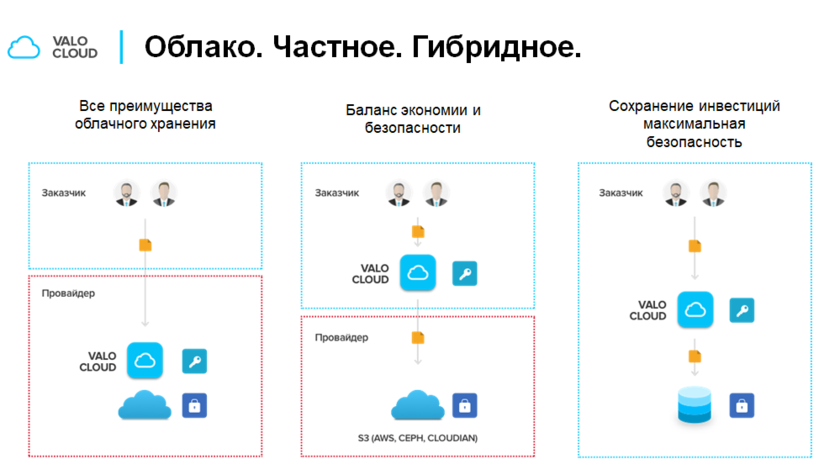
Важно выбрать способ загрузки — с помощью мобильного интернета или только при подключении к сети WiFi для экономии траффика.
Процесс загрузки будет отражаться в трее, а если вы выбрали загрузку при подключении к сети WiFi, то будет возобновляться всякий раз, когда вы снова будете подключаться к сети.
Шаг 3. Работа с файлами
Одной из самых популярных функций облачного хранилища является возможность поделиться с друзьями.
В меню выбираем настройки доступа к выбранным файлам и способ отправки ссылки на файл.
Шаг 4. Интерфейс и другие возможности
В разделе «Больше» можно найти целый список полезных функций приложения для работы с файлами, для обмена ими, а также для оформления платного аккаунта и аккаунта с расширенными возможностями.
Войдя в меню «Платный аккаунт», вы найдёте тарифы подписки на услуги облачного хранилища в зависимости от набора функций и длительности подписки.
Оплату можно провести через кошелёк Baidu или через Alipay.
Теперь можно будет просмотреть новые доступные функции и продлить подписку.
Кроме того, в списке загрузок можно управлять скачиваниями и просматривать очередь файлов на загрузку, назначать задания или сохранять файлы на диск.
Дополнительно можно настроить отправку файлов с компьютера и регулярность синхронизации всех устройств, на которых стоит клиент 百度网盘, а также воспользоваться дополнительными инструментами.
Зарегистрировавшись в приложении однажды, вы можете входить в свой аккаунт с разных устройств, используя один и тот же логин и пароль, или же номер телефона и смс-подтверждение. Вот так выглядит десктоп версия нашего аккаунта:
Для заглавной иллюстрации использовано фото Wikipedia.
Другие пошаговые инструкции для выживания в Китае
Wǒ ❤️ Magazeta
Вам понравилась наша статья? Возможно, она будет интересна и вашим друзьям — поделитесь ею в соцсетях (достаточно кликнуть на иконку внизу страницы).
Если вы хотите быть в курсе наших публикаций, подписывайтесь на страницу Магазеты в facebook, vk, instagram, telegram и наш аккаунт в WeChat — magazeta_com.
Управление облачным хранилищем в графической панели
Облачное хранилище – аналог сервиса Amazon S3. Управляйте в графической панели или по CLI. Доступ к просмотру и скачиванию файлов настравается для определенных пользователей, или для всех по открытой ссылке в интернете. Прямое редактирование данных в объектном хранилище недоступно – чтобы изменить файл, его нужно скачать на свой компьютер и загрузить новую версию в облако.
Управление правами в облачном хранилище
Управлять доступом к объектному хранилищу можно двумя способами:
- Создание публичных или непубличных контейнеров. Публичный контейнер открывает доступ к чтению и скачиванию содержимого любым пользователям по ссылке URL.
 Сссылка доступна при клике на имя контейнера. Непубличные контейнеры доступны только пользователям панели управления, по API, FTP и SFTP (подробнее о контейнерах).
Сссылка доступна при клике на имя контейнера. Непубличные контейнеры доступны только пользователям панели управления, по API, FTP и SFTP (подробнее о контейнерах). - Создание ключей доступа. Чтобы предоставить полный доступ по API или клиентам, совместимым с Amazon S3, сгененируйте ключи.
Работа с облачным хранилищем через панель управления.
Панель управления доступна по ссылке mgmt.airnode.ru
Работа с контейнерами в облачном хранилище
Перед тем, как загружать свои данные в объектное хранилище, вам нужно создать хотя бы 1 контейнер. Контейнер – это способ хранения и организации данных. Контейнеры аналогичны папкам в Windows или каталогам в UNIX, но не могут быть вложенными. Для удобного хранения файлов, внутри контейнеров можно создавать папки с иерархической структурой. Для каждого контейнера можно установить настройки доступа к содержимому.
Перейдите в панель управления, раздел Облачное хранилище.
Чтобы создать контейнер нажмите «+Контейнер».
В открывшемся окне введите произвольное имя. Можно использовать цифры и латинские символы A-z.
Выберите тип доступа.
Файлы в публичном контейнере доступны любым пользователям по ссылке URL. Непубличные контейнеры доступны только пользователям панели управления, по API, FTP и SFTP.Аналогично мы создали второй контейнер «public-box» c публичным доступом к файлам.

Как загружать файлы в облачное хранилище
Перейдите в нужную папку или контейнер и нажмите кнопку со стрелкой вверх:
Загрузите файлы в открывшемся окне:
Вы также можете задавать расположение файла, прописав путь к нему в имени файла через слеш
/Теперь файл загружен в хранилище.
 Чтобы скачать, удалить или изменить его используйте меню рядом с файлом:
Чтобы скачать, удалить или изменить его используйте меню рядом с файлом:
Как управлять папками облачного хранилища
В каждом контейнере можно создавать папки.
Для этого кликните на конейтнер и нажмите «+ ПАПКА». В открывшейся форме введите имя папки.
Чтобы создать сразу несколько папок, вложенных друг в друга, пропишите их в названии через слеш
как пользоваться облачным хранилищем данных.
 Google Drive. Для чего он нужен
Google Drive. Для чего он нуженКак вы наверное уже слышали, этой весной корпорация Гугл запустила сервис, облачное хранилище данных. Этот сервис называется Гугл Диск (Google Drive). В данной статье расмотрим это облачное хранилище, а также поговорим о преимуществах, и о недостатках подобных сервисов.
Google Диск можно использовать для:
1) Простого хранения файлов в интернете.
2) Для обмена этими файлами с другими пользователями.
3) Для доступа к загруженным файлам абсолютно с любого компьютера.
4) Доступ к этим файлам также можно получить со смартфона, или планшета.
5) Для создания и редактирования документов.
Как начать работать с Гугл Диском
1) Прежде всего у вас должен быть аккаунт в Google. Если у вас еще нету аккаунта Гугл, то самое время его завести.
2) Переходим по адресу drive.google(точка)com
3) Нажимаем кнопку “Начать работу”, появится небольшое сообщение, где будет вкратце описан Диск Гугл, просто нажмите кнопку “Попробовать Диск Google”.
4) Ваше личное хранилище файлов готово к использованию.
Вам бесплатно предоставляется хранилище объемом 5 Гб. Вы можете начать им пользоваться сразу через веб-интерфейс, а можете установить специальную программу на компьютер, нажав на кнопку “Установить Диск Google для ПК”.
P.S. Некоторые браузеры могут не поддерживать функцию загрузки посредством веб-интерфейса.
Зачем устанавливать эту программу на компьютер?
Это делается для удобства работы. После установки этой программы, у вас на компьютере появится специальная папка (ее расположение вы выбираете сами). Эта папка будет постоянно синхронизироваться с Гугл Диском. То есть вы помещаете в эту папку какие либо файлы, и они автоматически закачиваются в ваше онлайн хранилище. Или наоборот, вы закачиваете файлы с другого компьютера, и они автоматически появляются в вашей специальной папке на компьютере.
Плюсы и минусы облачных хранилищ
Их конечно же много, но Я напишу два, самые главные.
Положительная сторона: Это конечно же удобство, ведь вы сможете получить доступ к своим файлам практически с любой машины, из любой точки мира.
Отрицательная сторона: Далеко не все файлы можно загружать на подобные сервисы. Как бы нас там не убеждали в том, что все наши файлы находятся в строгой конфиденциальности, мы ведь знаем что это не так:) . То есть в облачные хранилища нельзя загружать особо важные и личные файлы.
Являющиеся прямыми конкурентами Google Диск. В этой статье трудно будет удержаться от сравнения между этими облачными сервисами хранения данных. Поехали. Гугл Диск был представлен 24 апреля 2012 года и в настоящий момент заменил собой документы гугл. Что из себя представляет этот сервис, как с ним работать + сравнение с конкурентами все это читайте в статье ниже. Так же рекомендую посмотреть видео в заключении и тогда вы 100% будете пользоваться диском google)
Гугл Диск предоставляет бесплатно до 15 ГБ свободного места для хранения любых ваших данных. Если вам не хватит этого, то за небольшую плату можно расширить пространство. Увеличение до 25 ГБ обойдется в 2.5 доллара в месяц, до 100 ГБ — в $5 в месяц и до 1 ТБ — $50 в месяц. Мне тяжело представить кому может не хватить 100 ГБ в интернете, а 1 ТБ это уже совсем. Разве для хранения семейных фото и видео, которые уже давно перевалили за 100 ГБ.
Если вам не хватит этого, то за небольшую плату можно расширить пространство. Увеличение до 25 ГБ обойдется в 2.5 доллара в месяц, до 100 ГБ — в $5 в месяц и до 1 ТБ — $50 в месяц. Мне тяжело представить кому может не хватить 100 ГБ в интернете, а 1 ТБ это уже совсем. Разве для хранения семейных фото и видео, которые уже давно перевалили за 100 ГБ.
Основные возможности сервиса Google Диск представлены на рисунке ниже
По поводу контроля над файлами. Здесь функционал был позаимствован от сервиса Dropbox. Лично для меня эта функция наиболее важна. Довольно часто приходится давать доступ к какому либо файлу. А как это сделать если получить доступ могут только зарегистрированные в данном сервисе люди. (пример — Яндекс.Диск). Гораздо удобнее иметь возможность давать доступ любому, даже не зарегистрированному пользователю. Здесь есть еще одно преимущество. Даже если у пользователя есть аккаунт в этом сервисе ему не обязательно авторизоваться. Это важно если пользователь не за своим компьютером, а например в интернет кафе. Так что это большой +. Как это делается разберемся чуть позже.
Так что это большой +. Как это делается разберемся чуть позже.
Файлы любых форматов. По заявлению разработчиков прямо из браузера вы сможете открывать более 30 типов файлов. Приведем выдержку из справочной информации о диске гугл. Как видим до 30 типов файлов еще далеко, но 16 типов это уже отлично.
Очень интересна поддержка архивов (.ZIP и.RAR) которую необходимо будет проверить во втором пункте данной статьи. Кроме всего заявлена поддержка просмотра документов Adobe Photoshop (.PSD) и других интересных форматов даже если у вас не установлены соответствующие программы. В этом Гугл.Диск обходит своих конкурентов за что еще так же огромный +. Единственный не значительный минус это невозможность открывать документы в формате.DJVU. Будем надеяться, что это временно.
По поводу восстановления. В течении 30 дней с момента редактирования файлов будет доступна функция восстановления . То есть вы можете отменить изменение в документе сделанное 29 дней назад. Похожей функцией обладает и сервис Dropbox, но там можно восстановить любой файл в течении 30 дней после его удаления. На счет Яндекс.Диска не уверен. Эту функцию так же необходимо будет проверить чуть позже.
Похожей функцией обладает и сервис Dropbox, но там можно восстановить любой файл в течении 30 дней после его удаления. На счет Яндекс.Диска не уверен. Эту функцию так же необходимо будет проверить чуть позже.
Кроме представленных выше функций диск google обладает дополнительными интересными возможностями. Благодаря интеграции или объединению гугл диска и документов гугл можно создавать документы и работать вместе с другими пользователями в режиме реального времени . Например создать документ на подобии Microsoft Word дать к нему доступ другим пользователям и вместе работать. Здесь есть одно ограничение. Работа возможно только при подключении к интернету. В автономном режиме данная функция не доступна. Будем надеяться, что со временем диск google освоит и эту вещь.
В Гугл Диск встроена расширенная функция поиска, позволяющая искать даже в отсканированных документах. То есть, если вы когда либо загружали фото книги или другой печатной информации, вы можете искать по информации текста в изображении . Подобная функция есть в программе Evernote, но ей пока не пользовался. Все, всегда и так находилось.
Подобная функция есть в программе Evernote, но ей пока не пользовался. Все, всегда и так находилось.
Так же необходимо уточнить, что вы можете просмотреть файлы размером до 25 МБ .
Установка и работа с Google Диск
Для использования сервисом Диск Google необходимо, для начала, завести аккаунт в Google+ . Если такой в вас имеется то сразу переходим по ссылке
и нажимаем огромную кнопку «Попробовать»
Так же начать пользоваться Диском Гугл можно из своего аккаунта Google+ перейдя на вкладку Диск
В новой вкладке откроется страница на которой необходимо нажать «»
Откроется еще одна вкладка в которой вы увидите всплывающее окошко. Рекомендуется установить необязательный флажок для того, что бы помочь улучшить диск google . Устанавливаем флажок и нажимаем «Принять условия и установить»
Необходимо немного подождать пока установщик завершит процесс. В конце вас поблагодарят за установку. Закрываете это окно
Закрываете это окно
После установки выйдет окошко с предложением Войти или авторизоваться в программе Google Диск . Нажимаете Войти
В следующем окошке вводите свой адрес электронной почты и пароль для входа в Диск Google. Для того что бы по десять раз не вводить свои данные проверяете флажок «Оставаться в системе». Нажимаете на кнопку «Войти»
Если у вас включена двойная авторизация, то необходимо ввести еще и код отправленный на ваш мобильный телефон. Двойная авторизация сильно повышает безопасность вашей учетной записи, поэтому рекомендуется включить. Для этого необходимо покопаться в настройках. Если будут сложности пишите в комментариях. Сделаю отдельную статью
После авторизации будет кратких экскурс в работу сервиса Диск Google . Нажимаете Вперед
В следующем окошке выбираем «Расширенные настройки» для задания папки с которой будет происходить синхронизация с Диском Google в Интернет
По умолчанию папка «Диск Гугл» расположена на системном диске.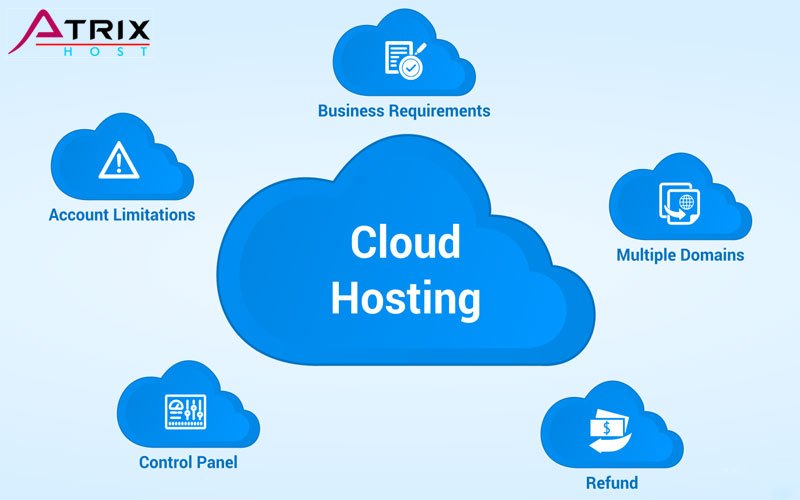 Нам такое не нужно. Поэтому, идем на диск D или E и создаем новую папку. например «Google Диск». В окошке ниже нажимаем на кнопку «Изменить…» и указываем созданную папку. После жмем кнопку «Синхронизировать»
Нам такое не нужно. Поэтому, идем на диск D или E и создаем новую папку. например «Google Диск». В окошке ниже нажимаем на кнопку «Изменить…» и указываем созданную папку. После жмем кнопку «Синхронизировать»
После окончания синхронизации у вас откроется папка Диск Google.
Теперь можно полноценно пользоваться этим сервисом. В области уведомлений появится значок Диска Google
Для вызова контекстного меню на этом значке необходимо нажать, на нем, правой кнопкой мыши . Используя это меню вы можете приостановить синхронизацию, открыть папку Диска Google на вашем компьютере, открыть Диск Google в Интернете, расширить пространство для хранения данных, зайти в настройки, закрыть Диск Google и другие функции
Копируете в папку Диска Google ваши файлы и они будут доступны вам в любом месте где есть интернет.
Если вам необходимо скачать документ в определенном формате, например для редактирования офлайн, то это можно сделать через меню «Файл > Сохранить как» и выбрать нужный формат
Через несколько минут файл сохранится у вас в компьютере в выбранном формате.
Настройка доступа к файлу или папке в Диске Google
Для настройки совместного доступа необходимо нажать на синюю кнопку Настройки доступа с права вверху. Откроется окошко где можете настроить уровни доступа. Допустим вам необходимо дать доступ не зарегистрированному в сети Google+ человеку. Например дать доступ к фотографиям родителям. Нажимаете на надпись «Изменить…»
После нажимаете на кнопку «Готово».
Редактирование документа в режиме реального времени в Диске Google
Пользователь получивший ссылку на ваш созданный файл сможет редактировать его. Вы это сможете наблюдать. Более того вы можете послать ему сообщение. Для этого нажимаете на поле ниже кнопки Настройки доступа
Справа откроется поле внизу которого вы сможете написать и отправить сообщение. Все переписку вы можете видеть чуть выше поля ввода сообщения
Если еще раз кликнуть ниже кнопки Настройки доступа, то можно закрыть окно чата.
С документами разобрались. Давайте рассмотрим работу с архивами . Записываем архив в папку Диска Google и просматриваем через веб-интерфейс
Давайте рассмотрим работу с архивами . Записываем архив в папку Диска Google и просматриваем через веб-интерфейс
С архивами разобрались на очереди видео. Все просматривается, но не сразу. при загрузке на диск google видео скорее всего загружается и обрабатывается на сервис Youtube , так как панель управления такая же. Через несколько минут видео будет доступно для просмотра через веб-интерфейс
Просматривается видео вполне комфортно.
Загрузка файлов при установленной программе Google Диск осуществляется простым копированием файлов и папок в директорию Google. Файлы автоматически загружаются на сервис. Через веб-интерфейс загрузить файлы можно нажав на значок загрузки справа от кнопки «Создать». При этом откроется выпадающее меню состоящее из двух пунктов: Файлы… и Папку…. Выбираете что вы хотите закачать. Например нам нужно загрузить целую папку
Открывается окошко «Обзор» в котором вы выбираете папку и нажимаете «ОК». Справа внизу появляется всплывающее окошко, где показывается процесс загрузки
После завершения папка появится в вашем Диске Google.
Удаление файлов из Диска Google
При удалении файлов из папки Google Диск эти файлы перемещаются в корзину вашего компьютера и в корзину вэб-интерфейса сервиса. Из корзины компьютера вы можете удалить файлы сразу. Их легко можно восстановить из корзины веб-интерфейса. Для этого заходите на веб-интерфейс. Слева раскрываете меню «Еще» и выбираете «Корзина». У вас появятся все ваши удаленные документы. Выделяете нужный (кликнув по левому верхнему углу) и нажимаете появившуюся кнопку «Восстановить». Таким образом можно восстановить удаленные документы в Диcке Google
Если же вы удалили файлы из корзины веб-интерфейса, то файл уже не восстановить. Однако можно попробовать восстановить его на жестком диске вашего компьютера с помощью программ для восстановления удаленных файлов . Если вы ничего не записывали на диск, где расположена папка Google Диск, тогда шансы велики. Если же производилась активная запись, то вероятность довольно низкая. Но! Попробовать стоит.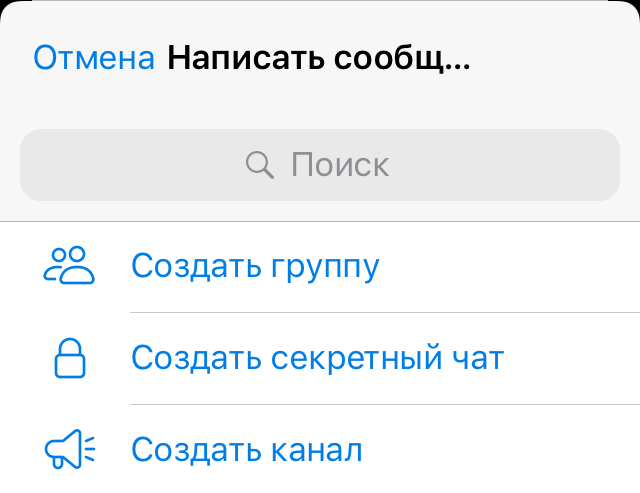
Заключение
В этой статье мы рассмотрели сервис хранения данных Диск Google. Провели небольшое сравнение с не менее популярными сервисами Dropbox и Яндекс.Диск . Подведем итог.
Положительные стороны сервиса Google Диск:
- Поддержка 16 типов файлов (если учитывать, что один тип файлов включает несколько расширений, то, в сумме, как раз и наберется около 30 различных расширений)
- Возможность создать и совместно работать с документами
- Возможность дать доступ к документу пользователю не имеющего аккаунта Google+
Отрицательные моменты сервиса Google Диск:
- Невозможность восстановления удаленных файлов из корзины (В этом мне сильно нравится сервис Dropbox)
Для меня лидером среди сервисов Диск Google , Яндекс.Диск и Dropbox, является последний. До 18 ГБ бесплатно + возможность восстановить удаленный файл в течении 30 дней оставляют конкурентов далеко позади.
Видео где покажу основные возможности и функции сервиса Google Диск
Обновление от 15_06_2013
Друзья, у меня отличная новость.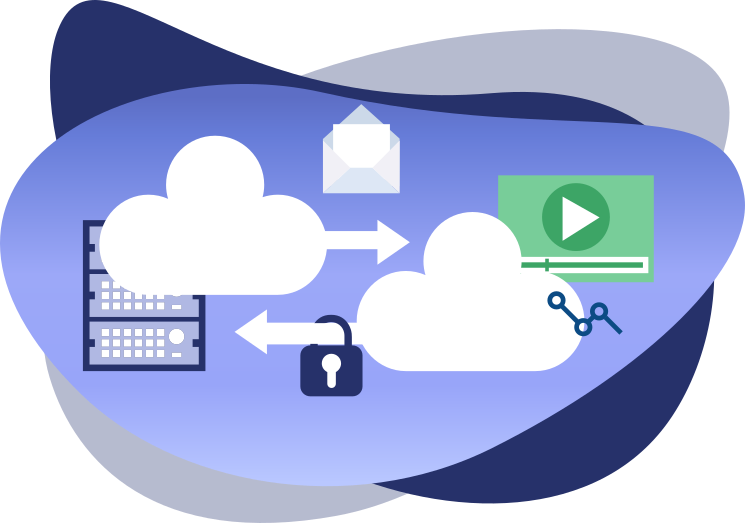
Теперь Диск Гугл предоставляет до 15 ГБ бесплатно
Вот второе подтверждение)
Ура товарищи!!!
Google Drive — клиент для одноименного облачного сервиса, позволяющего хранить любые файлы в онлайн-хранилище, а также легко получать доступ к ним с компьютеров и некоторых портативных устройств, подключенных к сети. Он довольно молод и создавался как конкурент другому популярному сервису под названием Dropbox. Принцип работы обоих облачных хранилищ практически идентичен, но сервис от Google, по наблюдениям, обеспечивает более высокую скорость загрузки и изначально предоставляет пользователю 5 Гб места в «облаке» против 2 Гб у Dropbox. Как уже упоминалось выше, клиент Google Drive можно также скачать на свои портативные устройства. Его версии доступны для операционных систем iOS и Android.
Установка программы отнимет у вас не более минуты. По ее завершению необходимо будет ввести данные от учетной записи Google и начать работу с сервисом. Для того чтобы загрузить файлы в хранилище, их необходимо будет просто добавить в локальную папку Google Drive. Доступ к последней осуществляется по двойному нажатию на иконку программы в панели уведомлений.
Для того чтобы загрузить файлы в хранилище, их необходимо будет просто добавить в локальную папку Google Drive. Доступ к последней осуществляется по двойному нажатию на иконку программы в панели уведомлений.
Ключевые особенности и функции
- простая загрузка и скачивание файлов из хранилища;
- 5 Гб свободного места с возможностью его расширения за дополнительную плату;
- простая установка;
- интеграция с другими сервисами от Google;
- тонкая настройка синхронизации файлов между устройствами.
Специальные требования
Всем привет! Google Диск – это бесплатное облачное хранилище, плюс пакет офисных приложений. Какую пользу можно извлечь из доступа к этим возможностям и как пользоваться Гугл Диском?
Среди множества подобных продуктов облачное хранилище Гугл Диск выделяется существенным преимуществом, а именно – тесной интеграцией с сервисами Google.
Что это означает? Операционная система Android принадлежит Google и на этой платформе работает более 80% всех мобильных устройств. Браузер Google Chrome на сегодняшний день достиг безусловного лидерства среди лучших интернет-обозревателей. Корпорация Google – это фактический глобальный монополист интернет-поиска, обладающий колоссальными ресурсами для опережающего развития – инновационные разработки у Google появляются раньше, чем у конкурирующих организаций.
Браузер Google Chrome на сегодняшний день достиг безусловного лидерства среди лучших интернет-обозревателей. Корпорация Google – это фактический глобальный монополист интернет-поиска, обладающий колоссальными ресурсами для опережающего развития – инновационные разработки у Google появляются раньше, чем у конкурирующих организаций.
Чтобы было проще и удобнее разбираться с Гугл Диск как пользоваться, целесообразно начать с самого начала и пройти по всем основным шагам.
Начало работы с Google Диск
Если у вас на компьютере еще не установлен браузер Google Chrome, то нужно восполнить упущение, поскольку именно при помощи этого обозревателя удобнее всего осваивать облачное хранилище Гугл Диск и получать наиболее прямой доступ ко всем бесконечным возможностям сервисов Google.
На следующем этапе вам будет предложено скачать и установить Гугл Диск на компьютер.
Здесь необходимо небольшое предупреждение. Если у вас не особенно мощный компьютер, лучше пользоваться Google Диск при помощи веб-интерфейса в браузере, так как приложение Google Drive потребляет довольно-таки много аппаратного ресурса и в процессе синхронизации система будет тормозить.
Поскольку Гугл Диск облачное хранение позволяет вам пользоваться всеми хранящимися на сервере файлами с любого устройства – то одновременно не забудьте установить Гугл Диск на все ваши смартфоны, планшеты, ноутбуки и моноблоки.
Можете не переживать – приложения Google Диска разработаны для всех платформ, как мобильных, так и десктопных.
Особенности использования Google Диска
После окончания установки нужно будет авторизоваться при помощи логина и пароля от почты Gmail. Вы можете подключить Google Диск как сетевой диск и после этого получите следующие возможности.
- Работать над текстовыми документами, таблицами и презентациями, слайд-шоу с любого компьютера.
- Совместно работать над документами в удаленном режиме. Для этого нужно в Настройках найти Доступ и указать, кому и в каком объеме дозволено читать, редактировать или комментировать документы.
- Можно опубликовать любой файл в интернете для свободного доступа всем пользователям.
 Это может быть полезно, например, когда вы не хотите тратить интернет-трафик на отправку больших файлов видео другим пользователям. Google Disk позволяет просто отправить по почте ссылку на скачивание файла – и пусть за интернет платит получатель.
Это может быть полезно, например, когда вы не хотите тратить интернет-трафик на отправку больших файлов видео другим пользователям. Google Disk позволяет просто отправить по почте ссылку на скачивание файла – и пусть за интернет платит получатель.
Следует упомянуть, что после модернизации два сервиса Google Диск и Google Документы были объединены и теперь нет разницы, какое приложение вы запустите – возможности будут одинаковые. Из любого прикладного приложения можно мгновенно переходить в любое другое.
Особенности синхронизации Google Диска
После подключения и установки Гугл Диска на стационарный компьютер в системе произойдут кое-какие изменения.
- В Проводнике Windows появится папка Диска. Любые файлы, которые вы туда поместите, будут автоматически синхронизироваться с облачным хранилищем. При помощи контекстного меню можно отправить в облако любой файл из других папок на жестоком диске.
- На Рабочем Столе появятся новые ярлыки офисных приложений, входящих в пакет Google Docs и ярлык Панели Запуска Приложений.
 При помощи этих ярлыков можно непосредственно с Рабочего Стола запускать текстовый редактор или другие программы и сразу начать работать.
При помощи этих ярлыков можно непосредственно с Рабочего Стола запускать текстовый редактор или другие программы и сразу начать работать.
В системном трее появится иконка Гугл Диска, кликнув по которой вы получите доступ к Меню Настроек. В частности, оттуда можно настроить порядок синхронизации. Указать, какие файлы синхронизировать, а какие не нужно. Установить количество одновременно скачиваемых файлов и скорость выгрузки.
В общем-то, совершенно не нужно беспокоиться о том, как синхронизировать Гугл Диск с компьютером, ведь все эти процессы автоматизированы и приходят по умолчанию. Как вариант – при медленном компьютере, чтобы не ждать длительное время синхронизации файлов из папки Диск, можно загрузить документы и видеоролики, фотографии через браузер.
Если вы собираетесь использовать Google Диск как сетевой диск на смартфоне или планшете, необходимо установить мобильное приложение и войти при помощи аккаунта Google. Если вы хотите работать с текстами – тогда нужно загрузить и установить мобильное приложение Google Docs. Разница с десктопами здесь в том, что каждое приложение для работы с текстами, таблицами, презентациями на планшетах нужно устанавливать отдельно. Это сделано для экономии локальной памяти, которая на мобильных устройствах ограничена.
Разница с десктопами здесь в том, что каждое приложение для работы с текстами, таблицами, презентациями на планшетах нужно устанавливать отдельно. Это сделано для экономии локальной памяти, которая на мобильных устройствах ограничена.
Можно подключить Гугл Диск в мобильном Менеджере Файлов и для выгрузки в облако достаточно просто скопировать выбранные файлы в папку Google Диск.
Другой вопрос – как зайти на Гугл Диск с чужого компьютера? Для этого в браузере наберите адрес drive.google.com и авторизуйтесь с помощью адреса Gmail почты и пароля. На мобильном устройстве зайти на Диск в режиме онлайн не получится – вас всякий раз будут перенаправлять на страницу скачивания приложений. Придется устанавливать мобильный Google Диск или одно из офисных приложений.
На этом у меня все. До скорых встреч!
С уважением, Евгений Кузьменко.
Что такое облачное хранилище данных?
Хранилища бывают разными, а поскольку наш блог посвящен облачным технологиям, то мы поговорим об облачных.
Облачное хранилище — что это такое?
Облачное хранилище данных или же по-английскиcloud storage(CS) — это специальная модель хранилища данных, при которой последние хранятся не на конкретном носителе или сервере, а на распределенных серверах в сети. Как правило, все эти серверы предоставляются в аренду какой-то третьей стороной. Собственное CS могут организовать для собственных нужд разве что очень крупные компании.
Чем же отличается облако от не облака? Представим, что мы арендовали хостинг, доступ к которому осуществляется по FTP. Мы ведь можем закачать на FTP-сервер свои файлы и получать к ним доступ. Чем же обычный FTP отличается от облака?
Принципиальное отличие в том, что структура самого онлайн-хранилища клиенту не видна в принципе. Он не знает, конкретно на каком сервере в Интернете хранятся его данные. Он подключается к определенному узлу, скажем, google.com и получает доступ к своим файлам. Облачное хранилище Google Drive состоит из множества распределенных серверов, а для клиента все это кажется одним большим безразмерным сервером.
Облачное хранилище Google Drive состоит из множества распределенных серверов, а для клиента все это кажется одним большим безразмерным сервером.
Типы облачных хранилищ
Хранить данные можно по-разному, поэтому и типы хранилищ существуют разные. В основном облачные хранилища категоризируют по типу хранимых данных. А хранить можно:
- Файлы и папки — такое хранилище называют файловым облачным хранилище. Типичные примеры — Google Диск, Яндекс. Диск и другие подобные сервисы. Часто, когда говорят об CS, имеют в виду этот тип хранилища.
- Блочное хранилище — используется корпоративными приложениями, например, базами данных, системами планирования ресурсами. Типичный пример — Amazon Elastic Block Storage (EBS).
- Объектное хранилище — используется для хранения свойств объектов. Типичный пример такого хранилища — Amazon Simple Storage Service (S3). Используются для обеспечения масштабируемости приложений.
 Но при желании такие сервисы можно использовать и для хранения резервных копий, например, Handy Backup поддерживает S3-хранилище для создания бэкапа.
Но при желании такие сервисы можно использовать и для хранения резервных копий, например, Handy Backup поддерживает S3-хранилище для создания бэкапа.
Если облака для вас
не просто теория
Широкий спектр услуг
по выделенным северам
и мультиклауд-решениям
Конфигурация VPS и бесплатный тест уже через 2 минуты
Организация вашей IT-инфраструктуры на основе мультиклауд-решения
Какое облачное хранилище выбрать?
Как обычно, ответ на этот вопрос зависит от поставленных задач, а именно от того, какие данные планируется хранить в облаке и как именно будет осуществляться к ним доступ.
Если объем данных небольшой и ставится задача обеспечения общего доступа к данным, тогда можно использовать обычные файловые облачные хранилища. Это самый простой вариант, если не хочется заморачиваться. Далее в таблице приводится сравнительная характеристика файловых хранилищ. Все файловые хранилища предоставляют некоторый объем данных, которые пользователь может хранить бесплатно. Для персонального использования и небольших проектов этого вполне достаточно. Дополнительное пространство доступно на платной основе. Но для корпоративного применения часто места бывает маловато и далеко не все сервисы предоставляют пакеты именно для бизнеса. Зачастую, при больших объемах данных, такое хранилище может быть более выгодным, чем традиционное файловое, что и было показано в нашей статье «Резервное копирование в облачное хранилище».
Далее в таблице приводится сравнительная характеристика файловых хранилищ. Все файловые хранилища предоставляют некоторый объем данных, которые пользователь может хранить бесплатно. Для персонального использования и небольших проектов этого вполне достаточно. Дополнительное пространство доступно на платной основе. Но для корпоративного применения часто места бывает маловато и далеко не все сервисы предоставляют пакеты именно для бизнеса. Зачастую, при больших объемах данных, такое хранилище может быть более выгодным, чем традиционное файловое, что и было показано в нашей статье «Резервное копирование в облачное хранилище».
Таблица 1. Обзор популярных файловых хранилищ
| Сервис | Бесплатный объем, Гб |
Минимальный тарифный план, стоимость в мес. |
Максимальный тарифный план, стоимость в мес. |
|---|---|---|---|
| Google Drive | 15 |
100 Гб/1. 99 $ 99 $
|
30 Тб/299.99 $ |
| OneDrive | 5 | 50 Гб/1.99 $ | 1 Тб/6.99 $ |
| Dropbox | 2 | 1 Тб/9.99 € | ∞/10 € за пользователя |
| Mega | 50 | 200 Гб/4.99 € | 4 Тб/29.99 € |
| Яндекс.Диск | 10 | 10 Гб/30 р. | 1 Тб/200 р. |
Самым выгодным является сервис Mega — как ни крути, а 50 Гб «места на диске» есть 50 Гб. И все это бесплатно. А за 30 евро можно получить целых 4 Тб.
Если речь идет не о файлах, а о данных, которые будут храниться приложениями, то однозначно для обеспечения масштабируемости приложений нужно выбирать S3-хранилища.
Примеры использования
Существует много примеров использования облачных хранилищ, рассмотрим пять самых популярных:
- Резервное копирование и восстановление. Думаю, не нужно говорить о важности бэкапов. Облачные ресурсы обеспечивают высокую надежность и низкую стоимость хранения данных. Возможности масштабирования практически неограниченны.
- Разработка программного обеспечения и тестирование. Разработка ПО и его тестирование часто требуют дублирующихся сред хранения данных. Создать такие условия — затратно и требует времени, использование облака — гораздо дешевле, а главное, что необходимые ресурсы будут выделены практически мгновенно. Использование облачных ресурсов — обычная практика среди разработчиков ПО.
- Миграция данных. Миграция данных в облако — это очень серьезная задача, требующего огромного опыта у системного администратора. Однако есть сервисы, облегчающие этот процесс. Один из них — AWS Import/Export Snowball.

- Большие данные. BigData требуют больших ресурсов — ведь эти самые большие данные нужно где-то хранить. А облако предоставляет практически неограниченные ресурсы. Именно поэтому при работе с BigData оптимальным является облачное хранилище.
- Совместный доступ к данным. Часто группе специалистов требуется общий доступ к данным, причем не всегда эта группа находится в офисе — специалисты могут находиться вне офиса (торговые агенты, фрилансеры), в филиалах или вообще в других странах. Представим, что данные хранятся на сервере внутри сети предприятия. В этом случае нужно организовать VPN на сервере — иначе как получить доступ к данным извне офиса? Это сложно, да зачем предоставлять доступ ко всем ресурсам сети, если нужен доступ только к определенным общим файлам. В этом случае документы публикуются в облаке и к ним предоставляется доступ всем, кому нужно. Функция «расшаривания» есть во всех популярных облачных хранилищах.
Хранить данные в облаке или не хранить?
В большинстве случаев — ответ положительный. Не будем брать большие корпорации — они уже давно сделали свой выбор в пользу облака в том или ином смысле — или развернули свою облачную инфраструктуру или же пользуются сторонними облачными хранилищами. Небольшие компании с опаской относятся к хранению в облаке. Логика следующая — 4 Тб «места» обойдется примерно в 30 евро (что при использовании OneDrive, что при использовании Mega). Сетевой накопитель WD My Cloud Home 4 TB стоит примерно 180 евро (цена может колебаться в зависимости от курса, мы тут немного усреднили для красоты расчетов — можно найти дешевле). Итого покупка накопителя окупится уже спустя полгода эксплуатации и у вас будет собственное облако.
Не будем брать большие корпорации — они уже давно сделали свой выбор в пользу облака в том или ином смысле — или развернули свою облачную инфраструктуру или же пользуются сторонними облачными хранилищами. Небольшие компании с опаской относятся к хранению в облаке. Логика следующая — 4 Тб «места» обойдется примерно в 30 евро (что при использовании OneDrive, что при использовании Mega). Сетевой накопитель WD My Cloud Home 4 TB стоит примерно 180 евро (цена может колебаться в зависимости от курса, мы тут немного усреднили для красоты расчетов — можно найти дешевле). Итого покупка накопителя окупится уже спустя полгода эксплуатации и у вас будет собственное облако.
Так то оно так, но не нужно забывать, что данные в облаке лучше защищены прежде всего от сбоя оборудования — вероятность потерь стремится к 0, а вот обычный физический накопитель может выйти из строя в любой момент, а гарантия распространяется только на «железо» — накопитель вам предоставят новый, а данные не вернут. К тому же физический накопитель может быть поврежден при пожаре или же просто-напросто украден из офиса — вместе с ним вы потеряете все свои данные. Поэтому, выбирая облако, вы не просто платите за свой комфорт, но и за безопасность своих данных.
К тому же физический накопитель может быть поврежден при пожаре или же просто-напросто украден из офиса — вместе с ним вы потеряете все свои данные. Поэтому, выбирая облако, вы не просто платите за свой комфорт, но и за безопасность своих данных.
Популярные услуги
Как включить облачное хранилище. Облачное хранилище данных – виртуальная флешка для любого устройства. Облачные технологии — что это такое
Облачное хранилище данных пригодится пользователям с несколькими устройствами. Например, при наличии одного рабочего компьютера, домашнего ноутбука и смартфона облако поможет эффективно организовать наличие одних и тех же файлов на всех устройствах. К тому же хранилище позволит разгрузить жесткий диск компьютера и сохранить резервные копии важных файлов.
Синхронизация данных в облачном хранилище
Для синхронизации информации со всеми устройствами требуется установить специальную программу и прописать путь к папкам для помещения в облако.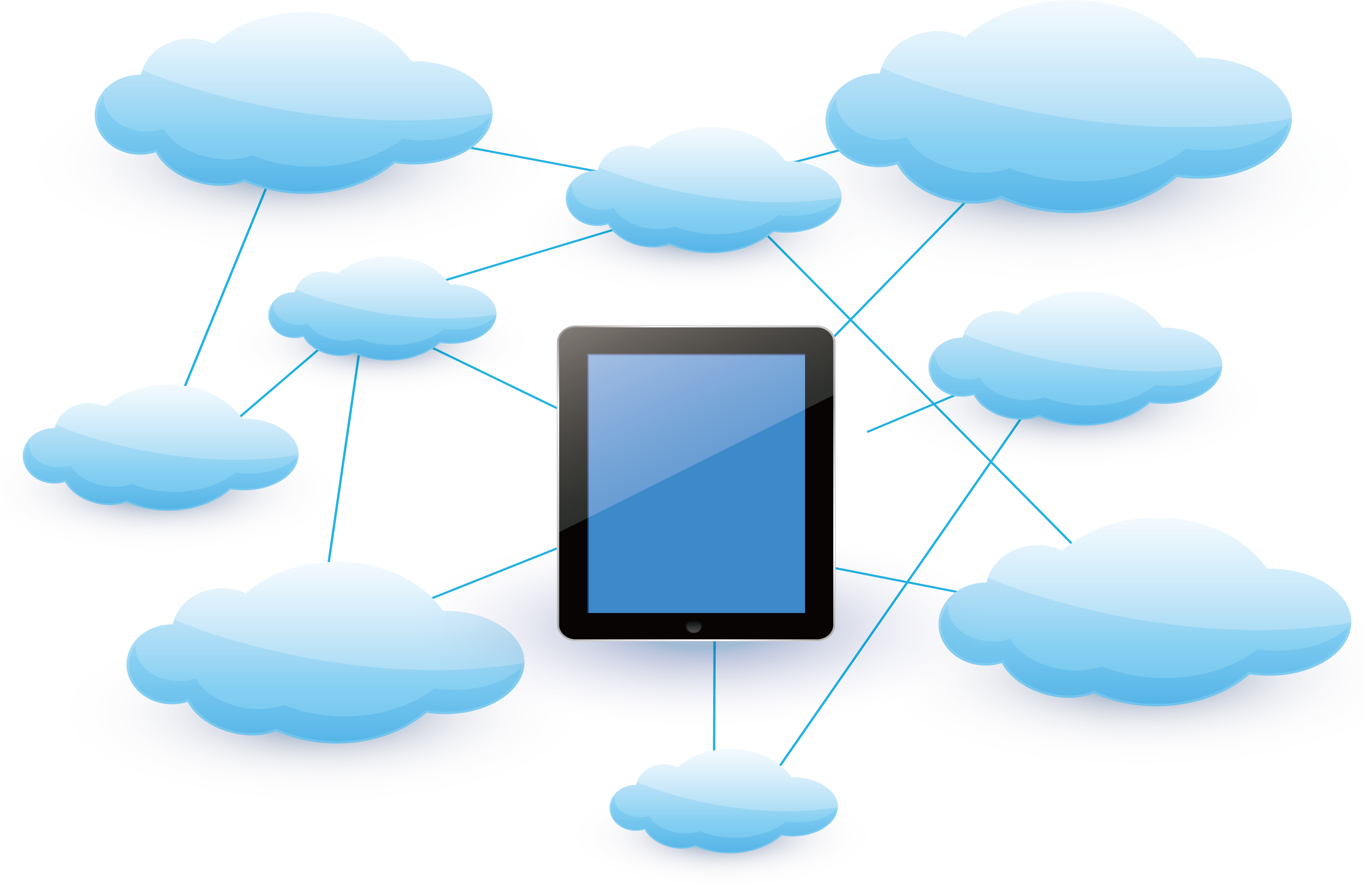 Программа скопирует папки в хранилище и будет отслеживать изменение файлов в этих папках.
Программа скопирует папки в хранилище и будет отслеживать изменение файлов в этих папках.
При изменении или добавлении документов программа в автоматическом режиме будет вносить изменения в облачное хранилище данных. И наоборот, если в облаке внести изменения в файл, программа синхронизирует его с файлом компьютера.
То есть, при подключении к хранилищу нескольких компьютеров или смартфона, на каждом из устройств будет отображаться актуальный набор документов. Всегда есть возможность отредактировать документ в компьютере, а затем открыть измененный файл на мобильном устройстве.
При синхронизации данных не исключены ошибки, зависящие от работы программного обеспечения или человеческого фактора. Для того чтобы свести подобные ошибки к минимуму, стоит использовать облачное хранилище с историей изменения файлов. Очень важно дождаться полной синхронизации документов перед завершением сеанса работы компьютера.
Какое облачное хранилище выбрать
Владелец сервера предоставляет свободное место для информации всем желающим. Доступ на сервер может быть бесплатный, платный, или условно-бесплатный. Наиболее популярны бесплатные , но они имеют ограничения по объему. Увеличить объем облака можно путем покупки специального тарифного плана.
Доступ на сервер может быть бесплатный, платный, или условно-бесплатный. Наиболее популярны бесплатные , но они имеют ограничения по объему. Увеличить объем облака можно путем покупки специального тарифного плана.
Вот сравнение некоторых облачных хранилищ, предоставляющих место для хранения:
- облако Mail.Ru – 100 Гб;
- сервис MEGA – 50 Гб;
- Google Disk – 15 Гб;
- Яндекс.Диск – 10 Гб;
- OneDrive — 7 ГБ;
- Dropbox — 2 ГБ.
На некоторых сервисах бесплатный объем можно существенно увеличить, если делать рассылку приглашений знакомым. Такую возможность предоставляют Яндекс.Диск и OneDrive.
Важно помнить о том, что облачное хранилище данных находится на стороннем сервере и в любой момент времени может стать недоступным. Значимые файлы не стоит хранить только на одном ресурсе, высока вероятность их потерять.
Открытым остается вопрос о защите и пересылке конфиденциальных данных. В облачном хранилище нельзя хранить персональную информацию – например, интимные фото, пароли к почтовым ящикам или номера кредитных карт.
Облачные хранилища остаются прижившимся в нашей жизни типом сервисов. Они пережили бурный рост, пережили перенасыщение рынка, когда новые «облака» открывались чуть ли не каждую неделю, пережили спад, когда эти же «облака» начали закрываться один за одним. И теперь перед нами просто тип сервиса, который устоялся и стал уже обыденностью, прошел испытание временем, учитывая особенности и скорости современной индустрии.
Облачных хранилищ существуют достаточно много. Каждые имеют свою особенностью и свою аудиторию. Кто-то выбирает только одно «облако», кто-то пользуется сразу несколькими. Мы же выбрали десятку, наиболее интересных из них. Одним из критериев данного топа является бесплатный тариф с бесплатным пространством в облаке, чтобы каждый пользователь смог сам опробовать его. Никакого триала, просто бесплатный тариф с бесплатным пространством.
10. pCloud
Достаточно интересное и быстро развивающееся облако. Блог облака обновляется чуть ли не каждую неделю, и видно, что разработчики активно трудятся над ним.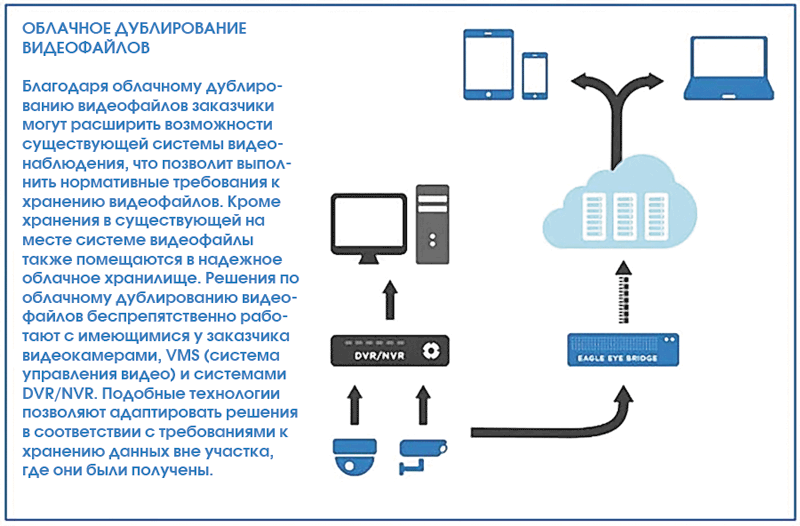 Бесплатно дают 10 Гб, но выполнив несколько простых действий. Можно получить еще несколько Гб. Есть реферальная система, которая также позволит увеличить бесплатное место. Интересно также то, что pCloud, помимо ежемесячной и ежегодной абонентской платы за расширенные возможности, имеет также и тариф с разовым приобретением, вы просто платите определенную сумму и увеличиваете объем своего облака, навсегда, трудно припомнить какое облако еще так поступает.
Бесплатно дают 10 Гб, но выполнив несколько простых действий. Можно получить еще несколько Гб. Есть реферальная система, которая также позволит увеличить бесплатное место. Интересно также то, что pCloud, помимо ежемесячной и ежегодной абонентской платы за расширенные возможности, имеет также и тариф с разовым приобретением, вы просто платите определенную сумму и увеличиваете объем своего облака, навсегда, трудно припомнить какое облако еще так поступает.
9. MEGA
Шифрованное хранилище от Кима Доткома. Ходили слухи о том, что облако отобрали у него, о других неприятных перипетиях в управлении MEGA, но это не мешает облачному хранилищу развиваться и существовать дальше. Облако построено на достаточно высоком уровне шифрования, для более комфортной работы с веб-версией, лучше установить специальное расширение для браузера, чтобы процесс декодирования шел намного быстрее. Есть приложения для всех популярных операционных систем. Главное же, что привлекает многих, MEGA дает 50 Гб на бесплатном тарифе. Этот объем был на старте, он остается таким и по сей день.
Этот объем был на старте, он остается таким и по сей день.
8. MediaFire
Один из старейших сервисов в данном топе, работает хорошо, но развивается достаточно медленно. Нет версии для компьютеров, так что приходится пользоваться веб-версией, но с мобильными приложениями полный порядок.
Начинал MediaFire как файлообменник, но вовремя понял закат подобных сервисов и перепрофилировался в облачное хранилище. Старые пользователи и те, кто успел попасть под акцию, имеют 50 Гб бесплатного пространства, остальным же дают 10 Гб, но иногда появляется возможность бесплатно увеличить объем доступного места.
7. Box
Еще одно облачное хранилище, проверенное временем. Box изначально был ориентирован на бизнес и это позволило ему дожить до наших дней и иметь преданную базу пользователей. Бесплатно дают 10 Гб, а иногда проходят акции по получению 50 Гб бесплатного пространства. Вот только бесплатный тариф имеет множество ограничений. Все эти ограничения уберутся, если вы перейдете на подписку.
6. Облако Mail.Ru
Запустилось Облако Mail.Ru с 100 Гб бесплатного пространства, потом была акция, по которой можно было получить бесплатно 1 Тб, затем объем значительно снизили, а на новых аккаунтах дают мизерное количества места. Облако получило встроенных аудиоплеер, интеграцию с Office Online и продолжает получать новые возможности и поддержку новых форматов, но нестабильность с бесплатным объемом не дает поднять его выше в рейтинге.
5. Яндекс.Диск
Удивительно стабильное, в плане объема, облачное хранилище от Яндекса. На запуске давали 10 Гб бесплатного объема. Прошло несколько лет, а 10 Гб так и осталось, зато есть постоянные акции, когда можно или временно получить бесплатный объем, или увеличить облако на постоянной основе. Добавим сюда поддержку большого числа форматов, интеграцию с Office Online и постоянное развитие приложений.
В конце 2017 года Диск также выделился и . Все что вы загрузите в Яндекс.Диск с телефона — не будет учитываться при подсчете общего объема.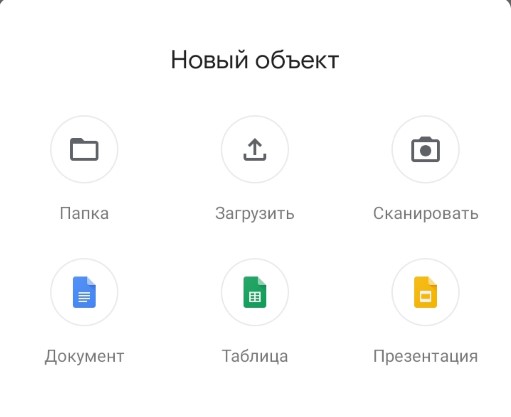 По всей видимости это не акция, поскольку никаких сроков не называется. Ограничений по размеру также никаких нет, что делает данную возможность даже лучше, чем есть в Google Photos.
По всей видимости это не акция, поскольку никаких сроков не называется. Ограничений по размеру также никаких нет, что делает данную возможность даже лучше, чем есть в Google Photos.
4. iCloud
Если вы любите технику от Apple, то обязательно сталкивались с данным облачным хранилищем. Через него работают многие приложения, происходит бэкап и синхронизация. Можно iCloud использовать и как привычное нам облачное хранилище. Добавим сюда прикрученный офисный пакет от Apple, приложение для Windows и получим неплохое облачное хранилище с преданной фанатской базой.
Вот только если вы не пользуетесь продукцией Apple, для вас более лучшим вариантом станет любое другое облачное хранилище в данном топе, поскольку оно даст вам больше возможностей.
3. Dropbox
Именно Dropbox считают сервисом, из-за которого и начался «взрывной» рост облачных хранилищ. Dropbox один из первых популяризовал данный тип сервисов, и хоть сейчас у него не лучшие времена, сервис продолжает развиваться и получать новые возможности. Бесплатно Dropbox дает всего 2 Гб. Увеличивающих бесплатный объем акций уже давно не проводили, а ограничения бесплатного тарифа не дают пользоваться облаком в полной мере. К сожалению, до идеального облачного хранилища Dropbox уже не дотягивает.
Бесплатно Dropbox дает всего 2 Гб. Увеличивающих бесплатный объем акций уже давно не проводили, а ограничения бесплатного тарифа не дают пользоваться облаком в полной мере. К сожалению, до идеального облачного хранилища Dropbox уже не дотягивает.
2. OneDrive
Облачное хранилище от Microsoft. Имеется плотная интеграция с офисным пакетом Office Online, который также интегрируют и в другие облачные хранилища, с согласия Microsoft. По умолчанию интегрирован в Windows 8.1 и Windows 10. Поддержка форматов тоже достаточно обширная. Работая в данном облаке, многие пользователи могут спокойно отказаться от полноценного пакета Microsoft Office или Microsoft Office 365, которые дают лишь расширенные возможности для более профессиональных задач.
Покупая подписку на Microsoft Office 365, вам также бонусом дают 1 Тб пространства в OneDrive. Так что многие просто не расширяют объем облака на платной основе, а просто приобретают подписку на Office, а заодно и облачное пространство увеличивают.
1. Google Диск
Облачное хранилище от Google имеет самое больше количество поддерживаемых форматов файлов, которое можно расширить при помощи дополнительных расширений для облака. Офисные документы небольшого объема, а также фотографии и видео с небольшим расширением – не учитываются при подсчете доступного места в облаке. А места этого 15 Гб.
Облако интегрировано с облачным офисным пакетом Google Docs, который имеет простой и удобный интерфейс за что предпочитаем многими для использования в качестве основного офисного пакета. Относительно недавно приложения Google Диска и Google Фото были объединены в одно приложение, получившее название «Google Автозагрузка и синхронизация». Были слухи про приложение для Linux, но пока многие продолжают пользоваться неофициальными клиентами и это чуть ли не единственный серьезный недостаток лидера нынешнего топа.
Администратор сайт
02.07.2019
В современном мире человеку постоянно требуется держать под рукой большой объем информации: фото, видео, документы, контакты. Все это и многое другое может потребоваться в любой момент. Но везде и всюду носить с собой компьютер или кучу накопителей информации становится все более обременительным. Поэтому компьютерные корпорации разработали виртуальные хранилища данных, так называемые облака. Вот о них мы и поговорим сегодня. Что такое облако в интернете и как им пользоваться, расскажем в нашей статье!
Все это и многое другое может потребоваться в любой момент. Но везде и всюду носить с собой компьютер или кучу накопителей информации становится все более обременительным. Поэтому компьютерные корпорации разработали виртуальные хранилища данных, так называемые облака. Вот о них мы и поговорим сегодня. Что такое облако в интернете и как им пользоваться, расскажем в нашей статье!
Что такое облако в интернете?
Прежде всего, нужно определиться с терминологией. Итак, что же такое облако в интернете? Облако в интернете — это виртуальное хранилище информации, расположенное на удаленном сервере компании. Если говорить простыми словами, облачное хранилище — это онлайн-версия любого известного Вам накопителя информации (флешки/диска). У него точно так же есть определенный объем, который Вы можете использовать при работе.
Чтобы воспользоваться сохраненными данными, Вам потребуется получить доступ к виртуальному пространству через специальный сайт или приложение. И с какого бы устройства Вы не заходили и не вносили изменения, все данные будут синхронизироваться.
Выбираем бесплатное облачное хранилище
Если раньше пользователей не было особого выбора облачного хранилища, то сейчас практически каждый может подобрать его под себя. При этом Вы можете использовать как бесплатное облако, так и какой-то платный аналог. Главное, на что стоит обращать внимание при выборе: объем предоставляемого пространства и наличие удобного сервиса (возможность использования мобильного приложения или банально понятный лично для Вас дизайн).
Самые популярные варианты:
- Яндекс.Диск.
- Google.Disk (Drive)
- Dropbox
- Mail.ru
- OneDrive
- SkyDrive
- iCloud и многие другие.
Понятное дело, что каждый из этих сервисов имеет свои плюсы и минусы. И все они немного, но отличаются друг от друга. Но что же их все объединяет?
Прежде всего, необходимость регистрации. Для некоторых из них авторизация возможна только в браузере, а другие позволяют зарегистрироваться в системе и через мобильное приложение. Но проходить регистрацию все равно придется. Однако стоит отметить, что, как правило, она не занимает больше пары минут.
Но проходить регистрацию все равно придется. Однако стоит отметить, что, как правило, она не занимает больше пары минут.
Кстати, в этом плане стоит отметить удобство мобильных устройств — в систему подавляющего большинства из них уже встроены облачные хранилища и они при первом включении.
Вы, наверняка, замечали, что при запуске Андроида предлагается создать аккаунт в Гугл? А обращали ли Вы внимание, что на Айфоне сразу же создается аккаунт для iCloud? Все это не что иное, как облако для хранения данных.
Еще один момент, который роднит все виртуальные хранилища — это необходимость настройки параметров. Вы можете предоставить доступ друзьям и родным и позволить им использовать, редактировать и удалять имеющиеся файлы или добавлять новые. Для удобства использования многие порталы позволяют каждому пользователю установить свой собственный пароль к общему хранилищу (например, Гугл.Диск).
Пожалуй, стоит дополнительно остановиться еще на одном пункте. Между всеми устройствами и пользователи, допущенными к облаку, установлена постоянная связь. Что это значит для пользователя? В момент, когда вносятся какие-либо изменения в файлы, хранящиеся в облачном хранилище, они сразу же фиксируются и все данные синхронизируются в режиме реального время.
Между всеми устройствами и пользователи, допущенными к облаку, установлена постоянная связь. Что это значит для пользователя? В момент, когда вносятся какие-либо изменения в файлы, хранящиеся в облачном хранилище, они сразу же фиксируются и все данные синхронизируются в режиме реального время.
Мы с Вами рассмотрели основные общие моменты для всех виртуальных хранилищ в интернете. А теперь давайте подробнее остановимся на отдельных популярных сервисах. И начнем с одного из самых популярных — Яндекс.Диска.
Что такое Яндекс.диск?
Весной 2012 года известная всем поисковая система Яндекс запустила сервис облачного хранилища, известного сейчас под названием “Яндекс.Диск”. Основные функции доступны на бесплатной основе. Это во многом определило популярность среди пользователей. Что предлагает облако “Яндекс”?
10 Гб виртуального пространства предоставляется бесплатно. Если Вам нужно больше места, у Вас несколько способов увеличить объем: можно купить подписку Яндекс-PRO или же участвовать в акциях портала. Например, старые пользователи системы еще помнят, как Яндекс предоставил дополнительных 10 Гб за приглашение друзей или покупку подписки на музыку.
Например, старые пользователи системы еще помнят, как Яндекс предоставил дополнительных 10 Гб за приглашение друзей или покупку подписки на музыку.
- Файлы хранятся неограниченное время и все изменения на диске синхронизируются между устройствами. Кстати, редактировать фотографии можно прямо в сервисе с помощью встроенного редактора.
- Возможность открыть доступ к облаку своим друзьям, родным и коллегам.
- Вы можете выложить фото в облако, чтобы другие скачали, а потом посмотреть файлы, сохраненные в виртуальном пространстве.
- Все загружаемые файлы проверяются на наличие вирусов. После проверки Вы можете запросить ссылку для обмена данными со своими знакомыми.
- Вы можете отправить через облако большой файл и не думать о его размере.
- Передача документов происходит через защищенный канал, поэтому пользователи могут не беспокоиться за сохранность информации.
И это только малая часть того, что получит пользователь, если решит воспользоваться облаком Яндекс.
Яндекс-облако: как пользоваться сервисом?
Для того, чтобы начать пользоваться облаком Яндекса, прежде всего, придется пройти регистрацию. Проще всего это будет сделать тому, у кого уже есть аккаунт в Яндекс (почта, Дзен или какой-либо другой проект). Если же Вы еще не являетесь их клиентом, то ознакомьтесь с нашей инструкцией:
- На главной странице Яндекс нажмите “Завести почту”;
- Заполните небольшую анкету, придумайте логин и пароль;
- Кликайте на кнопку “Зарегистрироваться”.
Кстати, пользоваться почтой Яндекс не обязательно. Она Вам потребуется только входа в Ваш личный аккуант на удаленном сервере.
Перейти в него Вы можете прямо с главной страницы или же воспользуйтесь этой кнопкой:
Также можно скачать соответствующее приложение на компьютер и телефон — для этого просто нажмите на кнопку:
Чтобы попасть в хранилище данных, нажмите сверху справа на свой адрес и в меню выберите «Мой диск»
./mobile-application-of-cloud-storage-471510877-5b1eb0158023b90036f2f175.jpg) Перед вами откроется рабочая область, разделенная на три части.
Перед вами откроется рабочая область, разделенная на три части.
- Сверху общее меню Яндекса. Там же ссылка на установку приложения для работы с диском не через браузер.
- Слева меню для хранилища.
- Загрузки . Файлы, которые были присланы по почте, или которыми с вами поделились.
- Скриншоты. Все снимки экрана, сделанные с Яндекс.Диска.
- Фотокамера . Сюда автоматически грузятся фотографии с синхронизированного устройства.
- Я.Картинки . При поиске картинок в интернете их можно сохранять в эту папку.
- Фото из соцсетей . Можно выбрать сеть и скачать из нее все свои фото.
В облаках выполняются четыре основные операции:
Дополнительно можно удалить, переместить, переименовать или редактировать файлы и папки. Все эти команды есть в контекстном меню (ПКМ на файле) и во всплывающей сверху панели.
Mail.ru облако: как пользоваться?
Другая поисковая система Мэйл предлагает всего 8 Гб бесплатно. Хотя еще пару лет назад эта цифра достигала 25 Гб. Но вопрос нехватки объема легко решается, ведь Вы всегда можете приобрести его за отдельную плату.
Хотя еще пару лет назад эта цифра достигала 25 Гб. Но вопрос нехватки объема легко решается, ведь Вы всегда можете приобрести его за отдельную плату.
Для того, чтобы воспользоваться предоставленным объемом, Вам придется пройти регистрацию почтового ящика. В целом процесс регистрации мало отличается от описанной инструкции для Яндекса. Поэтому останавливаться подробно на этом факте мы не будем, а перейдем сразу к вопросу о том, как пользоваться Мэйл.ру облаком.
Перейти в предоставленное Вам виртуальное пространство можно как через вашу личную почту, так и через главную страницу Мэйл.ру (по навигации в верхнем поле) или напрямую по ссылке:
Функции в принципе те же самые, что и на Яндексе:
В целом все поисковые системы предлагают плюс-минус одинаковый функционал. Разве что Rambler один из немногих сервисов, который пока что не разработал свой облачный диск.
Google.Disk — облако для телефона Андроид и ПК
Чаще всего, облако в интернете для хранения данных на Андроид привязывают именно к Google. Но в принципе можно использовать любое другое хранилище. Поэтому ответ на вопрос: что такое облако в телефоне Андроид и как им пользоваться, мы опишем именно на примере Гугл Диска.
Но в принципе можно использовать любое другое хранилище. Поэтому ответ на вопрос: что такое облако в телефоне Андроид и как им пользоваться, мы опишем именно на примере Гугл Диска.
Google.Disk — это одно из самых выгодных предложений на настоящий момент. В бесплатном варианте Вы получите 15 Гб виртуального пространства. Этот объем делится между почтой, самим диском и Гугл.фото. Если этого места Вам недостаточно, то Вы можете приобрести дополнительное пространство (размером до 30 ТБ). Виртуальное хранилище Гугл точно также привязано к Вашему почтовому ящику, поэтому прежде всего, потребуется создать свою почту.
Основные разделы:
- Загружать файлы и папки, а также удалять их.
- Предоставить доступ к просмотру или редакции файлов;
- Ставить дополнительные пометки;
- Скачивать на компьютер.
- И многое другое.
Кстати, Гугл разработали не только браузерную версию, но и мобильное приложение. Так что оставаться на связи с ним не составит труда. Чтобы воспользоваться облачным хранилищем на телефоне Андроид, следуйте нашей инструкции:
Чтобы воспользоваться облачным хранилищем на телефоне Андроид, следуйте нашей инструкции:
- Зайдите в PlayMarket.
- Наберите в строке поиска «Гугл диск» .
- Нажмите «Установить» .
После этого на рабочем столе появится значок клиента. Открывайте. Для управления файлами и папками нужно пользоваться меню – три точки справа сверху на ярлыке элемента. Там вы найдете привычные команды.
Такое же меню для всего диска (справа сверху на экране) позволит выбрать все объекты, отсортировать их и посмотреть свойства.
Подробно рассказывать о том, как пользоваться виртуальным хранилищем на телефоне Андроид смысла нет, так как особых отличий по сравнению с web-инструментом не существует. Более того, для удобства большинство владельцев виртуального пространства предлагают такие же клиенты для компьютеров.
iCloud — виртуальное хранилище данных для iOS
В качестве примера мобильного варианта облака расскажем об iCloud. Главная особенность этого сервиса — он встроен в систему изначально (начиная с пятой версии iOS). Еще один интересный факт — дополнительно проходить регистрацию Вам не придется. Для доступа к файлам в iCloud используются логин и пароль от AppleID.
Еще один интересный факт — дополнительно проходить регистрацию Вам не придется. Для доступа к файлам в iCloud используются логин и пароль от AppleID.
Для того, чтобы начать работать с облачным хранилищем Айфона, прежде всего, установите галочки для всех программ, для которых требуется синхронизация. Сделать это можно в настройках Вашего устройства.
Важно! Перед тем, как добавить какую-либо программу для синхронизации, хорошо подумайте. Ведь бесплатно предоставляется всего 5 Гб. А в облаке хранятся, кроме фото, еще и копии, сами документы, контакты и сообщения.
После того, как Вы настроите сервис под себя, все устройства, привязанные к Вашему AppleID, а также все, кто знает эти данные, смогут получить доступ к Вашим данным в iCloud.
Плюсы и минусы использования
Надеемся, что сейчас Вам стало более-менее понятно, что такое облако в интернете и как им пользоваться. И нам осталось ответить всего на один вопрос: а стоит ли такой сервис потраченного времени на регистрацию в системе и попытках «залить» информацию? Давайте попробуем ответить на этот вопрос вместе!
Из явных преимуществ использования облака можно отметить:
- пропадает необходимость иметь под рукой ноутбук/компьютер с кучей накопителей информации любого вида и размера.
 Доступ ко всем необходимым Вам файлам будет зависеть исключительно от наличия интернета.
Доступ ко всем необходимым Вам файлам будет зависеть исключительно от наличия интернета. - Для большинства сервисов прилагается возможность работать как на ПК, так и с мобильных устройств, в т.ч. и с помощью специальных приложений.
- ПО для работы сервиса обновляется без Вашего вмешательства. Вам больше не нужно отслеживать выход обновлений и устанавливать его, чтобы увеличить производительность. И кстати, облачные хранилища совместимы с любой ОС.
- Вы сами регулируете объем доступного Вам пространства. Хватит Вам или нет предоставленного бесплатного медийного пространства, решаете Вы сами.
- Вы можете предоставить доступ своим друзьям, коллегами или родным. И также просто Вы его сможете ограничить.
- Сервисы, предоставляющие Вам виртуальное пространство под Ваши данные, гарантируют Вам сохранность данных.
- Для компаний использование облака это существенная экономия на закупке и обслуживании техники.
Основные недостатки облачного (виртуального) хранилища:
- Если Вы хотите пользоваться облаком, Вам нужен доступ в Интернет с хорошей и постоянной скоростью.

- Если на работу своего ПК Вы можете как-то повлиять, поставить дополнительный софт или увеличить скорость работы, то на сторонний сервис Вы повлиять не можете. Если там нет каких-то функций, то Вы их туда не добавите. Если произошел сбой сервера, то самостоятельно его Вы тоже не решите.
- Все дополнительные опции, встроенные в облако, имеют урезанный функционал. У того же Excel на ПК возможностей куда больше, чем у Google Docs.
- Корпорации, предоставляющие Вам пространство обещают сохранность и защиту данных. Но на деле все мы с Вами слышали об утечке данных. Так что все условно.
Потерянные данные будут утеряны навсегда без возможности восстановления.
Но если бы Вы спросили нас, стоит ли пользоваться облаком для хранения данных, мы бы однозначно ответили, что да! Мой личный опыт использования облачных хранилищ не слишком впечатляющий: около 5 лет. Но за это время успеваешь оценить все плюсы сервиса и перестать заботиться о каких-то мелочах. Сколько бы у вас не было устройств, какая бы ОС на них не была установлена, благодаря облаку вы всегда будете иметь постоянный доступ к своей информации в интернете. Поэтому пробуйте и ищите свой идеальный вариант!
Поэтому пробуйте и ищите свой идеальный вариант!
Интернет закрепился в нашей жизни. Многие пользователи уже не представляют свою жизнь без компьютера. Естественно, с каждым годом технологи усовершенствуются. И для активных пользователей глобальной сети появилась такая полезная технология, как облачный сервер. Что это такое? Для чего он нужен?
Облачные технологии — это…
Сегодня очень часто можно услышать о такой функции, как облачное вычисление. Название подобных серверов произошло от графической картинки, которая используется для обозначения технологий.
Облачные технологии — это возможность иметь доступ к данным, не устанавливая специальных приложений на устройстве. Все необходимое обеспечение пользователям предоставляют серверы. А вот придется платить за этот удаленный доступ к данным или нет, напрямую зависит от запросов.
Чем облачные технологии отличаются от обычных?
Чтобы более понятно объяснить разницу между обычными технологиями и облачными хранилищами, можно взять для примера электронную почту. Тот случай, когда почтовый клиент, такой как Outlook, уже установлен на компьютере пользователя, а все данные, получаемые на электронную почту, сохраняются на жесткий диск, считается обычной IT-технологией. То есть пользователь сам может распоряжаться полученными файлами и решать, что с ними делать. А почтовый клиент будет работать ровно до того момента, пока работает компьютер.
Тот случай, когда почтовый клиент, такой как Outlook, уже установлен на компьютере пользователя, а все данные, получаемые на электронную почту, сохраняются на жесткий диск, считается обычной IT-технологией. То есть пользователь сам может распоряжаться полученными файлами и решать, что с ними делать. А почтовый клиент будет работать ровно до того момента, пока работает компьютер.
А вот электронная почта, которая открывается с помощью браузера, — это уже облачная технология. То есть пользователь, не устанавливая ничего на устройство, может получить доступ к своему электронному адресу. При этом если с сервером, на котором хранятся все данные, что-нибудь случится, то доступ к электронной почте будет утерян.
За что придется платить при использовании облака?
Облачный сервер — технология не полностью бесплатная. Есть моменты, когда пользователю придется платить за предоставление услуги облачного хранилища. Все серверы делятся на три типа, которые взимают плату за разные функции.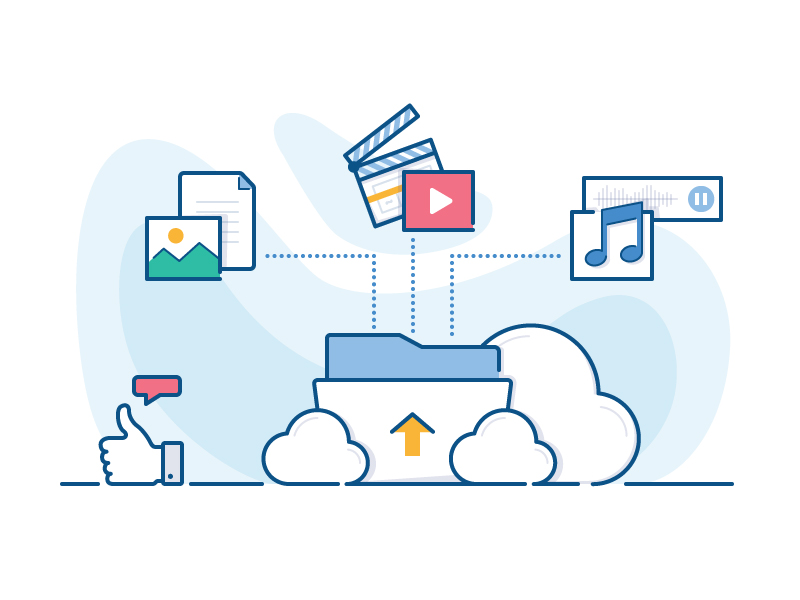
- IaaS — модель облака, которая требует плату за предоставление удаленного доступа к хранилищу. То есть пользователь платит только за доступ к серверу.
- При использовании облака PaaS придется платить не только за доступные ресурсы, но и за доступ к специальному программному обеспечению для обработки данных.
- SaaS — хранилище, которое предоставляет доступ к целому комплексу программного обеспечения, за которое, конечно, придется платить немалую абонентскую плату.
Положительные стороны
Использование облачных технологий имеет ряд преимуществ, которые являются довольно существенными.
Молодым предприятиям очень выгодно использовать облачные серверы. Им не придется заботиться о покупке своего серверного оборудования, тратиться на построение локальной сети, нанимать сисадминов. Достаточно просто выбрать один из облачных серверов, который идеально подходит по размеру памяти, количеству клиентов и другим характеристикам, и платить раз в месяц абонентскую плату.
Облачные технологии — это возможность получить доступ к необходимой информации при помощи обычного браузера из любой точки планеты. Работоспособность больше не будет волновать клиента, так как за ней следят те, кому платит пользователь за облачное хранилище. Подобные системы пользуются спросом у корпоративных пользователей, которым необходимо наладить документооборот в сети предприятий.
Для обычных пользователей, которые просто не хотят засорять компьютер лишней информацией, существуют бесплатные облачные серверы, которых будет вполне достаточно.
Негативные моменты
Конечно, новые облачные технологии имеют и ряд недостатков.
Во-первых, конфиденциальные данные, которые передаются с помощью облачного хранилища, могут быть перехвачены хакерами. Качество интернет-подключения должно быть очень высоким. При перебоях с интернетом доступ к данным на «облаках» будет невозможен. При этом большим предприятиям все-таки необходим системный администратор для налаживания передачи данных.
Если клиент захочет сэкономить и отдаст предпочтение более дешевому серверу, то ему придется столкнуться с проблемами работоспособности. Дешевые облачные хранилища имеют не очень хорошую аппаратную инфраструктуру, в которой регулярно появляются неполадки, а их исправление занимает немало времени.
Если использование облачных технологий планируется долгосрочным, то это может обойтись намного дороже, чем установка собственного локального сервера. Особенно, если для работы выбрана облачная технология с широким спектром возможностей, такая как SaaS.
Обзор облачных хранилищ
Облачные технологии — это хранилища, которые можно разделить на три вида сервиса:
- Создание инфраструктуры.
- Платформенные сервисы.
- Сервисы программного обеспечения.
Это подразделение поможет с выбором облачного сервера для хранения данных.
Windows Live SkyDrive подойдет для тех, кому необходим большой объем данных. Он позволяет хранить информацию размером до 25 Гбайт. При этом ограничения на формат файлов нет. Однако для некоторых типов существуют ряд преимуществ. Так, например, при хранении документов Office предоставляется возможность их редактирования сразу в браузере.
Dropbox получил более широкое распространение, чем Windows Live SkyDrive, хотя имеет гораздо меньший объем информации — всего лишь 2 Гбайт. Достаточно установить одно приложение на устройство, чтобы иметь удаленный доступ.
Специальный сервер существует даже для хранения музыки. Это Grooveshark, который считается одним из самых популярных облачных хранилищ для музыкальных файлов.
Сегодня облачные хранилища с большим объемом данных занимают важную нишу в сохранности нужной информации и многие из них совершенно бесплатны.
Здравствуйте мои дорогие читатели и гости блога. На сегодняшний день многие пользователи интернета практикуют облачное хранение данных. Вся важная информация может быть сохранена в облаке, что позволяет избежать потери файлов, например, при повреждении жесткого диска. А если нужно воспользоваться данным далеко от своего компьютера, то достаточно найти устройство с выходом в интернет и воспользоваться веб-интерфейсом облака, что избавляет от необходимости носить с собой flash-накопитель.
Большинство современных смартфонов поддерживает автоматическую загрузку снятых фотографий и видеозаписей прямо в облако, как только появляется соединение с сетью Wi-Fi. Это избавляет от необходимости устанавливать соединение каждого гаджета с компьютером при помощи USB, ведь появляется дисковое пространство, единое для всех ваших устройств. При необходимости можно настроить синхронизацию и других файлов, отличных от медиа-формата.
На данный момент любому пользователю интернета доступно около десятка облачных хранилищ данных с большим объемом бесплатно 2018. Благодаря такому разнообразию каждый человек может найти облако, соответствующее его потребностям. Рассмотрим бесплатные облачные сервисы хранения данных.
Лучшие облачные хранилища данных с большим объемом бесплатно
1. Yunpan 360 — 36 Тб
Несомненным лидером в списке облачных хранилищ данных выступает китайский проект Yunpan 360. Облако предоставляет целых 36 Тб (да, да, именно терабайт) свободного пространства для размещения личных данных. Единственный недостаток портала — это единственный язык интерфейса, конечно же, китайский. К счастью, русские умельцы уже разработали пошаговую инструкцию и способ русификации, ознакомиться с ними можно на сайте yunpan.ru.
Механизм получения 36 Тб заключается в следующем:
- Регистрация на сайте и получение 10 Тб после установки клиента для Windows.
- Добавление к аккаунту 26 Тб после установки клиента на Android.
Если справиться с трудностями китайского языка и подружиться с интерфейсом проекта, то можно получить дисковое пространство, которого хватит почти на всю жизнь. Ну а если и 36 Тб вам будет мало, то есть два способа расширения этого объема:
2. Mega — 50 Гб
Название “Mega” — это аббревиатура, которая расшифровывается как MEGA Encrypted Global Access. Разработчики уделяют большое внимание безопасности и процессу защиты информации. Этот сервис хранения файлов по праву занимает второе место в нашем списке. Компания бесплатно предлагает 50 Гб свободного места, чем не могут похвастаться конкурирующие облачные хранилища в нашем сегменте рынка. Кроме того, все файлы с использованием алгоритма AES шифруются прямо в окне браузера. Т.е. даже администрация проекта не может открыть загруженные вами файлы, ведь они надежно защищены криптографическим преобразованием. Ключи доступа к информации недоступны в открытом виде и передаются по принципу Friend-to-Friend, т.е. между пользователями, которые уверены друг в друге.
3. Облако@mail.ru
Это разработка отечественного холдинга Mail.ru Group. Предоставляет 25 Гб свободного пространства на диске для хранения любых файлов, но для этого необходимо зарегистрировать почту Майл.ру . Облако для накопления данных и почта сервиса взаимно интегрированы, например, файл из пришедшего письма можно отправить в облачное хранилище одним нажатием. Для пользователей мобильных устройств разработчики предусмотрели автоматическую синхронизацию файлов, снятых на камеру гаджета. После подключения к быстрому интернет-соединению смартфон автоматически начинает отправлять новые файлы с камеры в облако. Облако@mail.ru — это достаточно молодой проект, который появился в 2013 году. Возможно, что со временем функционал заметно вырастет. К сожалению, бесплатно расширить объем дискового пространства нельзя, правда раньше были акции, где давали за регистрацию сначала по 1 Тб места, а потом и вовсе по 100 Гб.
4. Хранилище данных Hubic
Сервис по хранению данных в интернете, отличающийся довольно щедрой партнерской программой. Компания предоставляет 25 Гб свободного дискового пространства после регистрации. Кажется, что этого мало? Разработчики дарят 2,5 Тб дополнительного пространства за 5 приглашенных друзей, сами друзья тоже получают по 30 Гб каждый утешительного приза.
5. Google Диск
Наверное, самое известное облачное хранилище данных, т.к. является одним из сервисов такого поискового гиганта, как Google. Проект интегрирован с большинством сервисов Google, такими как Google Sheets (табличный процессор), Google Slides (презентации), Google Docs (текстовые документы), Gmail (электронная почта). При создании, например, текстового документа в облаке Google, он автоматически сохраняется в Google Диск. После активации компания готова предоставить 15 Гб свободного пространства. Как показывает опыт, такого объема вполне достаточно для рабочих целей.
Отличное соотношение между количеством и качеством, одно из лучших облачных хранилищ с большим объемом бесплатно 2018. Есть приложение как для компьютера, так и для мобильных устройств, выполняющее синхронизацию файлов в автоматическом режиме. Для увеличения места можно воспользоваться акцией, которую компания Google проводит каждый год. Алгоритм прост: вы проходите проверку безопасности аккаунта Google и получаете бесплатно дополнительные гигабайты.
6. 4shared
Сервис хранения файлов, который занимает по версии Alexa 82 место в списке самых популярных интернет-ресурсов, каждый день обрабатывает трафик более 300 Тб. После регистрации становится доступно 10 Гб дискового пространства, можно добавить еще 5 Гб, если подтвердить свой адрес электронной почты. К сожалению, других способов расширения объема облачного хранилища данных нет. Для бесплатных аккаунтов действует ограничение в сроке хранения файлов — 180 дней со времени последнего взаимодействия с аккаунтом. Интерфейс пользователя напоминает интерфейс Explorer’а Windows.
7. Яндекс.Диск
Еще один отечественный проект, представляющий собой облачное хранилище данных с большим объемом бесплатно 2018. Как и в Google Диске и Облаке@mail.ru, здесь почта и хранилище взаимно связаны. Яндекс дает возможность использовать облачный диск размером в 10 Гб. Возможно его расширить на 10 Гб, если привести 20 друзей, за каждого из них дают по 512 Мб. А если вы приняли участие в акции партнера, то будете вознаграждены еще 50 Гб. Условия этих мероприятий регулярно меняются, поэтому нужно постоянно следить за новостями проекта.
8. MediaFire
Облачный сервис для хранения файлов, функционалом похож на 4shared или dropbox. В первую очередь, был создан для хранения и расшаривания медиа-файлов (видео, изображений или музыки). Бесплатно доступно 10 Гб свободного места, да к тому же еще и с рекламой. Клиент для Windows отличается определенными проблемами в использовании, например, нельзя расшарить файл на компьютере. Поэтому рекомендуется использовать приложение на мобильном устройстве, а на компьютере пользоваться интерфейсом на сайте проекта.
9. Cubby
Облачное хранилище данных, дающее возможность использовать 5 Гб свободного места при завершении регистрации. Cubby — это разработка компании LogMeIn, которая занимается созданием и поддержкой сетевых продуктов для бизнеса, поэтому нет сомнений в надежности и стабильности этого решения. Раньше регистрация была невозможна без приглашения, сейчас доступ к сервису может получить каждый пользователь интернета. Дисковое пространство при желании можно увеличить до 25 Гб, если принять участие в реферальной программе.
Заключение
Выбирайте облачное хранилище с большим объемом которые предоставляются бесплатно в 2019 году в зависимости от типа решаемых с помощью облака задач и специфических требований к сервису. Ни к чему изучать премудрости китайского языка ради 36 Тб свободного места, если у вас всего 7 Гб важной информации. А применять криптографию для защиты конфиденциальности фотографии любимого кота имеет совсем немного смысла.
Занимаетесь видеосъемкой или постоянно делаете бэкапы ? Тогда обязательно обратите внимание на Yunpan 360. Вы занятой человек и вам необходимо иметь все документы под рукой, а на каждом из ваших девайсов должна быть актуальная информация?
Google Диск вместе с интегрированными офисными сервисами отлично выполнит эту работу. Боитесь за сохранность и конфиденциальность своих данных? Взгляните в сторону Mega, где используется криптографический алгоритм AES. Ну а если вы обычный пользователь интернета, который иногда делает фото на свой телефон и ищет место для хранения файлов в облаке, то Облако@mail.ru с лихвой покроет ваши потребности.
Как делиться файлами с помощью облачных сервисов?
Совместная работа с файлами может пригодиться в самых разнообразных ситуациях. Делиться файлами на Android особенно удобно в том случае, если сразу несколько человек работают над одним проектом и большая часть работы выполняется именно с помощью мобильного устройства. Подобный подход достаточно часто практикуется в крупных организациях, а также некоторых учебных заведениях.
Самый простой способ поделиться файлом с коллегой по работе или с товарищем заключается в использовании облачных хранилищ. Облачные хранилища – это специализированные сервисы, с помощью которых пользователи могут хранить свои файлы и использовать их совместно с другими людьми. Физическое устройство может быть расположено где угодно, а пользователи получают доступ к масштабному виртуальному серверу, на котором и хранятся все их данные.
Для работы с облачными сервисами можно использовать любые устройства, в том числе, работающие на базе операционной системы Android. На данный момент наиболее популярными являются такие облачные хранилища, как:
- Google Drive.
- Яндекс.Диск.
- Dropbox.
Далее будут рассмотрены особенности, преимущества и недостатки каждого из этих сервисов, а также способы работы с ними.
Google Drive бесплатно предоставляет своим пользователям целых 15 Гб дискового пространства. В этом «облаке» можно как хранить важные файлы, так и делиться ими с другими пользователями. Владелец файла самостоятельно решает, что могут делать с документом другие пользователи: просматривать, комментировать или полноценно редактировать его содержимое.
У этого сервиса есть множество преимуществ:
- Поддерживает более 40 различных форматов файлов.
- Над одним документом могут одновременно работать сразу несколько человек (в режиме реального времени).
- Можно комментировать действия коллег.
- Легко синхронизируется с другими сервисами.
Однако у Google Drive есть и недостатки:
- Синхронизация не всегда работает стабильно.
- «Облако» от Google защищено не так хорошо, чтобы хранить на нем важные документы.
- Структура отображения информации понятна далеко не всем пользователям.
Чтобы поделиться файлом с помощью Google Drive, необходимо запустить данное приложение (как правило, на Android-устройствах оно установлено по умолчанию) и найти нужный файл. В ячейке файла справа вверху будет доступно меню, в котором нужно будет выбрать пункт «Открыть доступ».
После этого откроется экран со строкой, в которую нужно будет ввести адрес электронной почты того человека, с которым вы хотите поделиться файлом. Под адресом электронной почты нужно указать, что именно человек сможет делать с предоставленным ему файлом (редактировать или читать).
Также можно поделиться файлом с помощью ссылки. Для этого нужно открыть все то же меню и выбрать в нем пункт «Доступ по ссылке». После этого в буфер обмена автоматически скопируется ссылка на файл, и вы сможете поделиться ей с помощью опции «Вставить».
Яндекс.Диск – это достойный конкурент Google Drive. Этот сервис используется для облачного хранения файлов, которыми можно делиться с другими пользователями. У «облака» Яндекс.Диск есть как преимущества, так и недостатки.
Преимущества
- Интуитивно понятный пользовательский интерфейс.
- 10 Гб бесплатного дискового пространства.
- Синхронизация с другими сервисами Яндекса.
- Есть встроенный редактор фотографий, а также инструмент для обработки скриншотов.
Недостатки
- Нет возможности совместного редактирования файлов.
- Докупить можно максимум 1 Тб дополнительного дискового пространства за 1 раз. То есть для покупки 5 Тб вам придется заплатить 5 раз подряд.
Чтобы поделиться файлом с коллегой или другом, необходимо скачать приложение Яндекс.Диск из Play Market, загрузить нужный файл, а затем в окне с файлом открыть меню, доступное в правом верхнем углу.
В этом меню нужно будет выбрать пункт «Поделиться ссылкой». После этого устройство продемонстрирует вам все установленные приложения, в которых можно поделиться ссылкой на файл. Помимо ссылки можно будет поделиться оригиналом файла, делается это точно так же.
Dropbox – это облачное хранилище, использующееся по всему миру. Данный сервис работает уже более 10 лет. Здесь можно хранить различные файлы и делиться ими с другими пользователями. Именно на примере функционала Dropbox создавались все остальные облачные хранилища для Android.
Преимущества
- Удобная линейка тарифов.
- Интуитивно понятный пользовательский интерфейс.
- Поддерживает несколько десятков различных форматов файлов.
- Быстрая синхронизация с ПК.
Недостатки
- При регистрации предоставляется всего 5 Гб дискового пространства. Бесплатно можно получить еще 11 Гб, но только в том случае, если вы будете регулярно приглашать друзей.
- Цена на дополнительное дисковое пространство выше, чем у конкурирующих сервисов.
- Отсутствие возможности совместного редактирования файлов.
- Нет серверов в России, соответственно нельзя хранить персональные данные граждан Российской Федерации.
Для начала работы с данным сервисом необходимо скачать и установить его официальное приложение из Play Market. Далее нужно будет войти через свой Google-аккаунт, согласиться с условиями использования приложения и подтвердить, что аккаунт именно ваш. Далее нужно действовать следующим образом:
- Добавьте нужный файл в Dropbox, нажав на кнопку «+», расположенную в правом нижнем углу.
- Перейдите в меню «три точки», которое располагается напротив имени файла.
- Выберите в нем пункт «Поделиться».
- Укажите адрес электронной почты человека, которому вы хотите предоставить доступ к файлу либо скопируйте ссылку и выберите, куда ее нужно отправить.
Подбирать сервис для облачного хранения данных нужно исходя из имеющихся задач. Если вы работаете преимущественно в команде, лучше всего выбрать Google Drive. С помощью этого сервиса вы сможете не только делиться файлами, но и совместно их редактировать. Если же вы работаете в одиночку, но периодически возникает необходимость поделиться ссылкой на файл, тогда стоит выбирать из двух других сервисов, рассмотренных в этой статье.
Работает ли облако без интернета. Что такое облачное хранилище и какое облако выбрать
29. 07.2017
Блог Дмитрия Вассиярова.
Здравствуйте, гости моего блога.
Если вы устали носить с собой ноутбук, постоянно теряете флешку или вам не хватает места на жестком диске, пришло время узнать, что такое облако в интернете. С его помощью вы сможете получать доступ к личной информации с любой точки не только города, но и мира, имея лишь доступ к сети.
Добавим конкретики
Чтобы вы понимали, о чем идет речь, объясню, что облачными хранилищами называются распределенные по Сети сервера, предоставляемые пользователям третьей стороной для складирования информации. Сколько именно серверов отводится для этих целей и где они физически расположены, клиенты не знают, да и зачем нам эти сведения? Мы видим только одно большое пространство, куда можно сложить то, что не помещается на или к чему нам нужно иметь быстрый доступ, где бы мы ни находились. Я полагаю, этого достаточно.
В данном вопросе есть еще такое понятие как облачный шлюз. Это когда при помощи особого программного обеспечения виртуальное хранилище отводится клиенту в виде локального диска, такого же, каким вы пользуетесь на своем компьютере.
Естественно, никто не приезжает устанавливать вам в комп еще один хард. Специалисты создают его виртуальный аналог. Хотя при хорошей скорости интернета и бесперебойной связи с сервером может создаться впечатление, что вы пользуетесь обычным винчестером.
Аренда хранилища
Ваш внутренний скептик уже подсказывает, мол, просто так никто ничего не дает? Он прав, но лишь отчасти. Маркетологи проникают всюду, и облака — не исключение. Изначально вам предоставляется определенное место бесплатно. Оно не большое — в среднем, от 2 до 15 Гб.
Вы пробуете, присматриваетесь, понимаете, что это удобно, и вам уже не хватает той выделенной даром памяти. Чтобы получить больше, придется расставаться со своими кровными по действующим тарифам. Они бывают разные, в зависимости от того, сколько вы хотите получить пространства еще.
Но не спешите сразу отвергать виртуальные хранилища. Во-первых, вам может хватить халявного места. Во-вторых, деньги, все-таки, берутся не просто так. За что? Читаем дальше.
Плюсы
Что вы выиграете, если будете использовать облако?
- Главное преимущество, думаю, вы уже усвоили — сможете пользоваться своими файлами с любого компьютера или мобильного устройства, имеющего доступ к интернету. Это особенно удобно в работе, когда часто необходимо показывать клиентам примеры своих трудов либо предоставлять им файлы к скачиванию, готовить отчеты и презентации и т. д.
- Можно организовать совместное пользование данными. Речь идет не только о корпоративных документах. Допустим, нащелкали вы множество фотографий в отпуске и хотите, чтобы ваши родственники срочно их посмотрели. Для этого вам нужно всего лишь открыть им доступ к своему облаку.
Следовательно, нет необходимости тратить уйму времени на перекидывание тонны кадров отдельно каждому близкому человеку. Понятное дело, что таким способом вы можете делиться не только фотографиями.
Недостатки
Чтобы вы не говорили потом, что вас никто не предупреждал, ознакомьтесь и с отрицательными сторонами хваленых облаков:
- При хранении данных на физическом накопителе есть вероятность, что он сломается, а на облачном сервисе — что могут быть временные технические сбои или он будет ликвидирован вообще. Советую, все-таки самые важные файлы дублировать.
- Провайдер обеспечивает безопасность всего облака, чтобы хакеры не добрались к вашим данным. Но вы, в свою очередь, должны защищать их от самих провайдеров. Не то, что бы они интересовались каждым клиентом, но теоретически могут. На всякий случай ставьте пароль.
Кстати, 1 раз, 19 июня 2011 года, произошел какой-то сбой — и все данные на сервисе Dropbox мог просматривать любой человек. Длилось это безобразие всего 4 часа, но все равно приятного мало.
ТОП-5 популярных хранилищ
- Яндекс.Диск . Бесплатно выдается 10 Гб. Чтобы получить дополнительные, вы либо платите, либо пользуетесь бонусной программой: например, за каждого приведенного друга получаете 512 Мб, и так до 10 гигов, либо следуете условиям действующей акции (они часто меняются).
- Google Drive . Предоставляет клиентам «за спасибо» на 5 гигов больше, чем вышеупомянутый конкурент. Рекордсмен среди других хранилищ по поддерживаемым форматам загружаемых файлов.
- Dropbox . Один из первых подобных сервисов, поэтому лидирует по численности клиентов. Авторитет позволяет предоставлять на шару лишь 2 Гб и только на месяц, а больше вы получаете уже за валюту.
Хранилище обладает множеством полезных функций, но главное — синхронизацией. То есть вы можете с компьютера внести правки в документ, расположенный в папке Dropbox, потом открыть его с телефона и увидеть изменения. Причем история ваших действий тоже хранится в облаке.
- iCloud . Создан для владельцев продукции Apple, но так как оных нынче много, попал в наш ТОП-5. Также есть приложение для Windows, а пользователям других систем опробовать «яблочное» качество не удастся. Автоматом вы получаете лишь 5 Гб.
- Облако Mail.Ru . Когда проект стартовал, клиентам выдавались бесплатно целых 100 гигов. Хоть сейчас эта цифра уменьшена до 16 Гб, все равно в этом списке данный сервис превосходит остальные в щедрости.
Сейчас практически в любое хранилище интегрирован пакет Microsoft Office, то есть можно создавать документы в браузере. Также популярной является опция, когда фото и видео, снятые на телефон, сразу сливаются на облако. Возможностей много — всё для людей.
Как создать свое облако?
Когда вы создаете почтовый ящик на сайтах Яндекс, Гугл или Майл.ру, то автоматически получаете возможность пользоваться их облаками. Для этого необходимо просто ввести свой логин и пароль.
В Dropbox достаточно пройти стандартную регистрацию, а для iCloud — зайти под своим Apple ID.
На этом всё.
Возвращайтесь ко мне за новой порцией полезной информации.
Год 2008-й ознаменовался не только всемирным финансовым кризисом, но и появлением термина «облако». Авторство приписывают главе компании Google Эрику Шмидту: на одном из своих выступлений он
употребил слово “cloud” (англ. «облако»). Слово тут же подхватили журналисты, ведь оно позволяло в простой и доступной форме определить место расположения виртуальных услуг и сервисов.
Строго говоря, термин не новый: часто на схемах сетей символом облака обозначали большую сеть, например Интернет или интрасеть предприятия. Современные облака и облачные сервисы – результат
внедрения концепции коммунальных вычислений, предложенной еще в 1960-е годы. Идея заключалась в том, чтобы убрать с компьютера пользователя избыточный набор программ (нередко дорогостоящих) или
оборудование, предложив взамен сервисы напрокат: вместо приобретения жесткого диска оформить подписку на облачное хранилище, вместо установки офисного пакета – воспользоваться облачной средой, и
тому подобное. Такой подход позволяет сэкономить ресурсы ПК, снизить расходы на покупку ПО или «железа», не тратить время и силы на заботу о поддержании всего этого дела в работоспособном
состоянии. Не говоря уже о возможности доступа к данным и программам с любого компьютера (смартфона, планшета), подключенного к Интернету.
Что скрывается в облаке
Посетитель ресторана не ломает голову над особенностями приготовления вкусных блюд, но общее представление об этом имеет. С облаком ситуация иная: даже пользователи, знакомые с компьютерами, не
всегда представляют, что же скрывается в нем. Ведь они видят только страничку в браузере или интерфейс программы. Чтобы начать работать с облаком, достаточно зайти по требуемому адресу, ввести
логин и пароль. Такими действиями фактически исчерпывается взаимодействие пользователя и облака.
На самом деле облако представляет собой совокупность серверов (центр обработки данных, ЦОД), зачастую удаленных друг от друга на большие расстояния, объединенных высокоскоростной сетью и
выполняющих специфические задачи. Точное число серверов назвать трудно (компании держат его в секрете), но, к примеру, в 2009 году у Google было около миллиона серверов, рассредоточенных по всему
миру. Сегодня количество серверов оценивается в 2–2,5 млн и прогнозируется их увеличение до 10 млн. К слову, у популярной социальной сети Facebook данный показатель достигает 180 тыс. Для
обеспечения работоспособности такого количества оборудования привлечено множество специалистов, которые не только следят за «здоровьем» устройств, но и улучшают/поддерживают ПО и взаимодействие
между компонентами.
ЦОД подключены к Интернету множеством каналов, и когда пользователь заходит почитать почту или отредактировать фотографии, он попадает на самый близкий и наименее загруженный узел, осуществляющий
обработку информации. Как взаимодействуют между собой серверы внутри инфраструктуры – тайна разработчика, но по факту интереса не представляет (мы же определились, что тонкости и нюансы нам не
интересны). Но я не удивлюсь, узнав, что физически и данные, и пользователь, и программы могут находиться на разных континентах. Впрочем, для системы это прозрачно так же, как и для пользователя:
в поисках самого быстрого, доступного или незанятого сервера она может руководствоваться пропускной способностью канала к нему, а никак не территориальным расположением..
Задача юзера – выйти в Интернет, пройти авторизацию на выбранном сервисе, точно так же, как в ресторане – фейс-контроль. А откуда возьмется тарелка с блюдом – забота шеф-повара и кухонного
персонала. В некоторых случаях от пользователя потребуют платы за эксплуатацию ресурса или услуги. Впрочем, в ресторане вы тоже оплачиваете сервис, не так ли?
На каких устройствах облако доступно
Проще сказать, на каких оно недоступно – ведь облачные сервисы создавались именно с той целью, чтобы обеспечить доступ к услуге с любого устройства, имеющего подключение к Интернету. Не знаю, как
обстоит дело с «умными» холодильниками и микроволновками, но смартфоны, планшеты, нетбуки/ноутбуки, IP-камеры, сетевые хранилища, медиацентры, игровые приставки – все они позволяют
воспользоваться облачными сервисами. Некоторые же вообще ориентированы только на них, например, так называемые хромбуки – нетбуки, работающие под управлением Chrome OS, программы в них не
устанавливаются на жесткий диск, а открываются в окне браузера Chrome. Наверняка я что-то упустил, но это не так страшно, поскольку перечень облачных сервисов, как и устройств, весьма
обширен.
Какие есть облачные сервисы
Их много, но наиболее распространенные базируются на концепциях «софт-как-услуга» и Utility Computing. Первая освобождает от необходимости приобретать ПО в коробке – им можно воспользоваться
через браузер или на мобильной платформе совершенно бесплатно. Gmail/Hotmail заменяют традиционные TheBAT!, Thunderbird и Outlook, предлагая удобное хранение контактов и прочих важных данных в
облаке; Google Docs/Office 365 создают облачную альтернативу традиционным офисным пакетам. Множество приложений, написанных для Android и iOS, предоставляют пользователю только интерфейс для
программы, а сама она выполняется в облаке.
Вторая концепция, Utility Computing, позволяет совершать синхронизацию файлов или их резервное копирование, а также организовывать доступ к медиаконтенту (фото, видео и музыке). На ее основе
созданы Dropbox, iCloud, SkyDrive, SugarSync и подобные сервисы. При помощи Dropbox можно не только хранить данные, но и разрабатывать собственные сервисы, от порталов до
интернет-магазинов.
Пожалуй, наиболее популярные сервисы существуют у Google и Microsoft. Электронная почта, хранение данных, редактирование документов, средства коммуникации – все это объединено и доступно
пользователю в окне программы.
Обозреватель, аналитик, инженер-системотехник. Действительный член «Клуба экспертов Intel», сертифицированный специалист (Мюнхен) по сетевым и серверным технологиям с 1993 года. Компьютерами и сопутствующими решениями занимается с 1985-го, участник многочисленных выставок, обладатель наград за оригинальные схемотехнические и программные разработки. Первый диплом получил в 1984 году от «Патентного бюро» журнала «Юный техник». Увлекается охотой, рыбалкой, водно-моторным спортом. «Утомившись суетой цивилизации, предпочитаю уединенную жизнь вдали от нее. Все свободное время отдаю семье и детям».
В последнее время бурно развиваются не только компьютерные, но и мобильные технологии. В связи с этим очень остро встал вопрос безопасного хранения относительно больших объемов информации. И именно для этого многие IT-корпорации предлагают пользователям любого типа устройств применение так называемых облачных сервисов. Как пользоваться облаком и сервисами, которые входят в базовый набор любого разработчика, сейчас и будет рассмотрено.
Что такое облачное хранилище?
Для начала определимся, что же это за сервис. Грубо говоря, это файловое хранилище в виде выделяемого дискового пространства на компании, предоставляющей такие услуги.
Иными словами, в некотором смысле его можно назвать некой виртуальной флэшкой, на которую помещается определенный объем данных. Однако если USB-устройство для доступа к загруженной информации нужно постоянно носить с собой, то к такому сервису (например, облако Mail.Ru или соответствующая служба Google) доступ можно получить и с компьютера, и с мобильного устройства. То есть в самом облаке файлы синхронизируются, а просмотреть их или скачать можно всего лишь введя регистрационные данные (хотя в некоторых случаях это и не требуется).
О том, как пользоваться облаком, написано уже достаточно много. Сейчас обратим внимание на некоторые основные моменты, а также рассмотрим простейшие принципы его использования, подробно разъяснив ситуацию.
Самые популярные сервисы
Само собой разумеется, что изначально для использования таких хранилищ необходимо определиться с поставщиком услуг, то есть выбрать для себя наиболее приемлемый сервис
Сегодня таких служб можно найти достаточно много. Наиболее популярными являются следующие:
- Dropbox.
- SkyDrive.
- Облако Mail.Ru.
- «Яндекс.Диск».
- Google Drive (Google Disk).
- Apple iCloud и iCloud Drive.
- OneDrive и т. д.
Прежде чем разбираться, как пользоваться облаком каждого типа, следует отметить, что эти сервисы несколько неравнозначны, если их сравнивать между собой. Дело в том, что к одним хранилищам получить доступ можно исключительно с компьютерного терминала, другие же предполагают синхронизацию и компьютеров, и мобильных устройств. Иногда может потребоваться специализированное приложение, играющее роль своеобразного проводника, иногда достаточно всего лишь интернет-браузера.
То же самое касается бесплатно выделяемого дискового пространства для хранения своих файлов, а также оплаты дополнительного объема на удаленном сервере. В любом случае большинство служб между собой очень похожи.
На что следует обратить внимание перед началом работы?
Теперь рассмотрим некоторые важные моменты, без которых об использовании облачных сервисов не может быть и речи.
Самое первое и главное — предварительная регистрация, причем в некоторых случаях абсолютно неважно, будет ли она производиться через Интернет при помощи обычного браузера или специального компьютерного или мобильного приложения. Занимает весь процесс несколько минут.
Выгодно от стационарных систем отличаются мобильные девайсы с установленными на них операционными системами. Дело в том, что при первом включении для доступа к некоторым расширенным функциям или магазинам типа AppStore или Google Play (Play Market) система изначально предлагает создать учетную запись (зарегистрированный адрес электронной почты и пароль). При этом на смартфоне или планшете уже имеется предустановленное приложение для работы с облачными сервисами. Для удобства на компьютер или ноутбук можно установить их стационарные аналоги (хотя доступ можно получить и через браузер).
Выделяемое дисковое пространство
Еще один важный момент — объем дискового пространства, которое получает пользователь изначально в бесплатном варианте. Как правило, объем на разных сервисах колеблется от 5 до 50 Гб. Если этого оказывается недостаточно, придется увеличивать объем хранилища и платить за это определенную сумму, которая включает в себя затраты на приобретение большего объема и обслуживание в течение некоторого срока использования, который, кстати, тоже может быть разным.
Общие принципы
Что же касается того, как пользоваться облаком в самом широком понятии, здесь все достаточно просто. Пользователю после регистрации нужно лишь добавлять в хранилище папки и файлы, контакты и многое другое.
При этом в разделе настроек он может добавлять друзей, которые наравне с ним станут производить загрузку файлов на сервер или их редактирование (самый простой пример — Dropbox). Зачастую новые юзеры могут использовать собственные пароли для входа в систему.
Но вот что интересно. При установке специальной программы на компьютер доступ к файлам в облаке осуществляется намного быстрее, нежели при запуске того же интернет-браузера. То же самое можно сказать и о синхронизации. Достаточно поместить файлы в папку приложения, и синхронизация будет выполнена моментально для всех пользователей, имеющих права доступа к сервису. Рассмотрим наиболее популярные хранилища.
Облако Mail.Ru
Итак, как было сказано выше, сначала потребуется создать ящик электронной почты, после входа в который на панели сверху во вкладке проектов будет отображен облачный сервис. Это и есть облако «Майл». Как пользоваться им? Проще простого.
Изначально предлагается 25 Гб дискового пространства. осуществляется при помощи соответствующей кнопки, которой можно добавлять сразу несколько объектов. Ограничение касается только размера загружаемого файла — он не должен превышать 2 Гб. Перед стартом загрузки можно использовать дополнительные функции, например, создать после чего так же просто файлы можно перемещать и удалять. Обратите внимание: в нем нет «Корзины», как в том же сервисе «Яндекс», так что восстановить удаленную информацию не получится.
Весьма полезной может оказаться функция создания, просмотра или редактирования файлов. Скажем, у нас имеется документ Word (или он создается прямо в хранилище). Изменить его непосредственно в облаке можно так же просто, как если бы пользователь запускал редактор на компьютере. По окончании работы сохраняем изменения, после чего снова происходит синхронизация.
«Яндекс»-облако: как пользоваться?
С сервисом «Яндекс», в принципе, дела обстоят практически идентично. Функциональный набор, в общем-то, отличается не сильно.
Но разработчики этого сервиса подумали о том, что пользователь может удалить файлы совершенно случайно. Вот тут-то и приходит на помощь так называемая «Корзина», в которую помещается информация при удалении. Работает она по типу стандартной компьютерной службы. Правда, к ней неприменимы средства восстановления данных, если они были удалены уже из «Корзины». Тем не менее, функция весьма полезная.
Хранилище Google Drive
Теперь перейдем еще к одному мощному сервису под названием «Гугл»-облако. Как пользоваться Google Disk? Принципиальных отличий по сравнению с другими сервисами нет. Но тут доступ можно получить и с мобильного девайса (встроенная служба), и при помощи устанавливаемой на компьютер утилиты (не говоря уже о входе через интернет-браузер). С телефоном или планшетом все просто, посмотрим именно на компьютерную программу.
Предполагаем, что учетная запись уже создана. После ее активации пользователь получает 5 Гб в хранилище. Увеличение до 25 Гб обойдется примерно в 2,5 USD. Устанавливаем приложение на компьютер, после чего на Рабочем столе появляется папка сервиса (она же отображается и в Проводнике).
Как уже понятно, достаточно поместить файлы в эту директорию, как произойдет синхронизация. Во время работы программа «висит» в системном трее в виде иконки. Правым кликом вызывается дополнительное меню, где можно просмотреть доступный объем для загрузки файлов, произвести персонализированные настройки, расширить место в хранилище, завершить работу и т.д.
Тут особо стоит отметить один момент. Как выясняется, скопировать файлы в папку программы на компьютере, а потом скачать их из облака на мобильный девайс оказывается намного быстрее, чем подключать гаджет к компьютеру, а затем производить копирование средствами Windows.
Сервисы iCloud и iCloud Drive
Наконец, посмотрим, как пользоваться облаком Apple. Тут есть две службы (iCloud и iCloud Drive), которые являются предустановленными на iPhone или iPad в соответствии с версией операционной системы, инсталлированной на девайсе. По сути, iCloud Drive является обновленной версией iCloud, а для его корректной работы следу учесть, что мобильный гаджет должен соответствовать заявленным техническим требованиям: iOS 8 на самом девайсе. Компьютер — с Windows 7 и выше с расширением iCloud for Windows или компьютерный терминал с Mac OS X 10.10 или OS X Yosemite.
Изначально после входа в сервис там будут отображены папки, созданные по умолчанию. Их количество может разниться в зависимости от настроек компьютера и клиента на мобильном устройстве. Как пользоваться облаком в айфоне? В принципе, ничего сверхъестественного в этом нет. Достаточно запустить приложение на гаджете (перевести ползунок запуска во включенное состояние) и войти при помощи учетной записи. Другое дело, когда вход предполагается с компьютера. Здесь потребуется использовать меню настроек самой программы и выбирать включение уже там.
Очередной минус — достаточно низкая скорость синхронизации (это признано всеми). И еще один, самый неприятный момент. Если осуществить переход с iCloud на iCloud Drive без обновления всех устройств до необходимой конфигурации, данные в старом облаке окажутся просто недоступными, так что будьте бдительны.
Заключение
Вот вкратце и все, что касается вопроса о том, как пользоваться приложением «Облако» или одноименными сервисами. Конечно, здесь рассмотрены далеко не все возможности таких сервисов, а, так сказать, только общие принципы (азы) работы. Однако даже при таких минимальных знаниях любой вновь зарегистрированный юзер уже через 5-10 минут сможет осуществить базовые операции.
Многие из вас уже слышали такое понятие, как облачное хранилище или просто облако. Сейчас данная модель хранения всё больше и больше берет вверх по сравнению с домашними жёсткими дисками, флешками и оптическими носителями. Если вы не знаете, что такое облачное хранилище и какое облако выбрать, я всё подробно в этой статье расскажу.
Облачное хранилище данных – структура серверов, организованная организацией, которая предоставляет пользователям свободное место бесплатно или за деньги. В хранилище вы можете загружать файлы любого типа, которые впоследствии буду доступны с любого устройства.
Вот и всё определённые. Компаний, которые предоставляют место для хранения данных очень много, а некоторые уже завоевали доверие. Сама структура очень простая – обычные сервера, состоящие из дисков, чаще всего SSD накопители. Вы можете настроить облако таким образом, что оно синхронизируется с вашим устройством, например, телефоном, а потом какие-то файлы будут автоматически загружаться в облако. Если нужно предоставить доступ к вашим файлам другому пользователю, то нет ничего проще, всё делается в пару кликов. И не надо идти к своему другу с флешкой, чтобы перекинуть видеоролик или игру.
Как работает облачное хранилище
Ну тут, думаю, и так понятно. Особенно из чего это хранилище состоит. Важно понимать, что файлы хранятся не на вашем ПК, а на чужом. Недостаток здесь в том, что компания в какой-то момент может выключить сервера для проведения профилактических работ, а значит доступ к файлам временно будет невозможен.
Для работы с сервисом облака необязательно пользоваться браузером. У всех компаний есть специально приложение, которое можно установить на компьютер или смартфон. Дальше вы вводите свои данные и можете работать, например, загружать файлы в облако.
Некоторые облачные хранилища позволяют редактировать файлы или папки. Допустим, вы изменили на своем ПК какой-то текстовый файл, если этот файл находится и в облаке, то изменения произойдут и там. Тоже самое наоборот – если изменение в файле произошли в облаке, то тут же на компьютере этот же файл обновится.
При использовании облака вы можете хранить в нём, что хотите, но я не рекомендую загружать туда важные конфиденциальные данные, типа сканов паспорта или документов. Как и любой хостинг и сервер облачные хранилища тоже подвержены взломам со стороны хакеров. Лучше использовать облако для хранения мультимедиа, фото, игр и прочего.
Плюсы и минусы облачного хранилища
Давайте сначала посмотрим на преимущества и недостатки облака, а потом рассмотрим некоторые сервисы, которые можно использовать для своих нужд.
Достоинства облака:
- Доступ к файлам с любого устройства, будь это компьютер или смартфон.
- Совместная работа компаний и пользователей с документами и файлами.
- Вероятность утери файлов из-за сбоев оборудовании сводится к нулю.
- Вы платите только за конкретный объем пространства.
- Высокая защита ваших файлов и создание резервных компаний со стороны провайдера. Вам ничего не нужно делать.
Недостатки облачного хранилища:
- По статистике некоторые компании отказываются использовать облачные хранилища из-за безопасности, но это было только в 2011 году, сейчас уже время другое.
- Хакеры могут получить ваши файлы.
- Иногда цена за общий объем дискового пространства может быть очень большой.
Известно, что у сервиса Dropbox произошел сбой, из-за которого в течение нескольких часов файлы любого пользователя мог получить любой человек. Но, это опять же было в далеком 2011 году.
Как выбрать облачное хранилище
Размер облачного хранилища
Объяснять тут особо не нужно. Если вам нужен большой объем памяти, к примеру 5, 10 или 15 Гб, то найти такой вариант бесплатно возможно. А вот уже выше придется заплатить.
Отзывы о компании
Если компания, предоставляющее место для хранения себя зарекомендовала, то вы можете смело пользоваться их услугами. Не стоит использовать малознакомые сервисы. В качестве примера могу привести Dropbox, Облако Mail.ru, SkyDrive и прочие.
Увеличения объема хранилища
Если есть возможность увеличить дисковый объем облака, то это может в один прекрасный момент вам пригодится. Увеличение, конечно же, платное.
Программное обеспечение для компьютера и смартфона
Обязательно у сервиса облачного хранилища должен быть клиент, который вы можете установить на ПК или телефон и синхронизироваться. Работать с облаком будет проще.
Ограничения
Если есть какие-то ограничения, например, не только в количестве объема памяти, но и в размере загружаемого файла, то вы об этом должны знать.
Какие выбрать облачные хранилища 2017 года
- Облако Mail.ru – 100 Гб бесплатно.
- Mega – 50 Гб бесплатно
- MediaFire – 10 Гб бесплатно. Для получения дополнительного пространства, нужно поработать.
- SkyDrive – 25 Гб бесплатно.
- Copy – 15 Гб бесплатного пространства. За каждого приведенного клиента даётся 5 Гб.
- 4Sync – 15 Гб бесплатного пользования.
- Google Диск – бесплатно 15 Гб.
- Яндекс Диск – примерно 10-20 Гб бесплатного пространства.
- Dropbox – 5 Гб бесплатно, а к примеру 1 Тб за 100 долларов.
Другие облачные хранилища могут быть либо ненадежными, либо предоставлять мало места для хранения данных. Теперь вы знаете, что такое облачное хранилище, какие у них достоинства и недостатки, а также, как выбрать облако.
Облачные сервисы – это новый тренд в интернет-технологиях. Облаком называют любой удалённый ресурс, который помогает сохранять, создавать, передавать файлы. В этой статье мы рассмотрим облако от компании Mail.ru. Итак, что же из себя представляет облачное хранилище и как с ним работать, читайте в статье.
Что такое облако mail.ru
Облако майл.ру – это сервис, на котором можно хранить данные и управлять ими. С помощью майл.ру пользователь может хранить, проверять файлы, скачивать их , передавать другому пользователю. Все действия происходят в интернете. Одним из плюсов такого сервиса является то, что он бесплатный и доступный. То есть, каждый пользователь может получить себе такое дополнительное место для хранения документов в интернете.
По сути – это жёсткий диск, такой же, который установлен у вас на компьютере или ноутбуке. Отличительным моментом является использование Облака на разных устройствах , главное, чтобы был выход в интернет. Из сервиса пользователь может отправить ссылку своему другу или партнёру на материал, а тот сможет скачать, посмотреть видео, документ.
Подытожим, для чего же нужен сервис:
- Для хранения файлов, папок.
- Для работы с документами и файлами на любом гаджете. Главное, чтобы был доступ в интернет.
- Для быстрой передачи файлов между пользователями.
Вы можете загружать любые файлы в Облако и скачивать из него с любого устройства, также с любого устройства можете их просматривать, передавать или скачивать. Загружать можно все что угодно: книги, документы, видео, картинки.
При этом вы можете настраивать доступ к документам. Можете установить режим, когда файлы можете видеть только вы, на некоторые материалы можете установить публичный доступ, то есть такие файлы могут просматривать пользователи интернета и другой пользователь сможет их скачать. Если доступ открытый, то будет сформирована ссылка, которую можно передать пользователю для просмотра файла или для его скачивания.
Как пользоваться Облаком от mail.ru
Разобрались, что такое Облако, теперь разберёмся с процессом работы в этом сервисе. Для того чтобы начать работу в сервисе необходимо выполнить следующие действия:
Теперь вы можете пользоваться виртуальным диском. Для того чтобы загружать с компьютера файлы более 2 Гб, нужно установить диск Облака на свой компьютер. Он может устанавливаться как на компьютер с windows, IOS, так и на android.
Разберёмся, как установить Облако на компьютер:
- Заходим в Облако. С левой стороны будет находиться синяя форма «Установить Облако на смартфон». Здесь вы можете выбрать любое устройство из всех предложенных, на которое нужно произвести установку. Мы рассматриваем компьютер.
- Теперь нажимаем «Приложение для ПК».
- Появится форма, в которой нужно выбрать свою операционную систему.
После загрузки необходимо открыть файл и произвести настройку:
- Нажимаем «Запустить».
- Выбираем язык программы. В нашем случае русский, нажимаем «Ок».
- Запустится Мастер установки. Нажимаем «Далее».
- Теперь нужно выбрать папку, в которую произойдёт установка файлов программы. Выбираем «Обзор», кликаем на нужную папку, нажимаем «Далее».
- Соглашаемся с тем, что будет создан ярлык на рабочем столе. Нажимаем «Далее».
- После этого нажимаем «Установить».
Облако Mail.ru
После установки Мастер настройки уведомит вас, что процесс установки прошёл успешно. Вам останется только нажать на кнопку «Завершить». После этого можно открывать Облако с компьютера.
Как загружать и скачивать документы с сервиса майл ру
Разобрались с пользованием Облака. Теперь нужно разобраться с процессом загрузки материала на Облако. Для начала попробуете перенести туда только один документ. Перемещать файлы можно через Облако в интернете или использовать установленный диск на компьютере. Если вы решили перенести документы на Облако, установленное на компьютере:
- Выделяем нужный документ.
- Нажимаем «Копировать»
- Переходим в скаченный диск. Нажимаем «Вставить».
Можно и не делать копирование, точнее, сделать это намного быстрее. Цепляем нужный файл и перемещаем его в Облако. Больше ничего делать не нужно, документ скопируется.
Теперь разберём вариант загрузки файла с компьютера на Облако, которое не установлено на компьютере:
Видео будет скачано на компьютер.
Если вам нужно передать видео или документы другому пользователю, вам необходимо выполнить следующие действия:
Удаляются файлы так же просто, как и загружаются. Вам нужно выбрать нужный файл и нажать «Удалить». Не забудьте почистить ещё и Корзину , так как все удалённые файлы перемещаются туда.
Итак, мы рассмотрели такой сервис, как Облако Mail.ru. Здесь можно смотреть, сохранять видео, картинки, документы. Также можете создавать файлы в любом текстовом редакторе. При первой регистрации, вам представится Облако объёмом в 100 Гб. Если нужно больше места, то есть возможность подключить новый тариф. Проверять содержимое диска можно с любого гаджета.
Что такое облачное хранилище и как оно работает?
Данные — важнейший компонент любого бизнеса. Все мы в повседневной работе имеем дело с гигабайтами или терабайтами данных.
Автор Хитеш Джетва, автор блога сообщества Alibaba Cloud.
Данные — важнейший компонент любого бизнеса. Все мы в повседневной работе имеем дело с гигабайтами или терабайтами данных. А когда вы храните на своем компьютере много файлов, наиболее вероятно, что ваш компьютер может работать медленно, что приведет к снижению производительности.Несмотря на то, что существует множество внешних хранилищ для хранения и резервного копирования ваших данных, эти устройства хранения не являются отказоустойчивыми. Вы можете потерять важные данные из-за любого несчастного случая, такого как поломка, кража, повреждение и многие другие.
Нет ничего хуже, чем потерять данные или бояться их потерять. Именно здесь облачное хранилище обладает своими увлекательными функциями и огромными возможностями, которые вы можете получить удаленно, не выходя из дома или офиса, сидя за компьютером или во время путешествий со смартфоном или планшетом.
Облачное хранилище — удобный и надежный вариант для хранения и извлечения данных. На рынке доступно множество различных сервисов облачного хранения. Прежде чем переходить на облачный сервис, важно понять, что такое облачное хранилище и как оно работает. Итак, приступим.
Что такое облачное хранилище?
Облачное хранилище — это пространство для хранения данных на удаленных серверах, к которому можно получить доступ из облака (или из Интернета). Управление, обслуживание и резервное копирование данных осуществляется удаленно, за что пользователи обычно платят ежемесячно или по тарифу потребления.
Облачное хранилищеиспользует центры обработки данных с массивными компьютерными серверами, которые физически хранят данные и делают их доступными онлайн для пользователей через Интернет. Пользователи могут удаленно загружать свой контент, хранить его и извлекать данные по мере необходимости. С появлением облака вам больше не нужно покупать серверы, внешние жесткие диски и карты памяти для переноса данных из одного места в другое.
Как работает облачное хранилище?
Облачное хранилище работает просто и легко. В облачном хранилище информация хранится в центрах обработки данных, расположенных в любой точке мира и обслуживается третьей стороной.Поскольку данные находятся на размещенных серверах, они легко доступны через веб-интерфейс.
Облачное хранилище использует цепочку серверов, которая включает как главный управляющий сервер, так и другие серверы хранилища. Все серверы связаны друг с другом, и их можно использовать в зависимости от вашего использования и требований, а также выставлять соответствующие счета. Облачное хранилище экономит ваши деньги, иначе вам придется тратить на более мощные серверы по мере роста потребностей вашего бизнеса. Но в облачном хранилище вы платите только за пространство, занимаемое вашими данными в облаке.
Облачное хранилище обычно поддерживает несколько типов файлов всех размеров, поэтому вы можете легко загружать все свое важное содержимое, такое как документы, видео, фотографии, музыку, фильмы и многое другое. После того, как вы зарегистрируетесь в облачном хранилище и загрузите свои файлы, вы можете синхронизировать их со своим смартфоном, планшетом или другими мобильными устройствами для легкого доступа в пути.
Самая интересная особенность облачных хранилищ — вы можете выгружать файлы или скачивать их из любой точки мира, даже не беря с собой ноутбук.Вам просто нужен доступ в Интернет и любое мобильное устройство, на которое нужно загрузить приложение вашего оператора связи. Затем просто войдите в свою учетную запись и загрузите или загрузите файлы.
Cloud также позволяет вам делиться своим контентом с другими пользователями или членами вашей команды, работающими в вашей компании. Вы можете предоставить им доступ для удаленного редактирования или чтения файлов, которыми с ними поделились. Члены вашей команды могут сотрудничать и работать вместе над проектом, а также редактировать документы, которыми с ними поделились. Вы можете пригласить людей предоставить доступ к вашим файлам и папкам, и каждый, у кого есть доступ, сможет просматривать общие документы в своей учетной записи.
Данные, хранящиеся в облачном хранилище, надежны и защищены комбинацией надежных паролей, поэтому посторонние лица не могут получить доступ к файлам, которыми вы поделились или загрузили. Также в облачном хранилище есть функция восстановления и восстановления данных для случайно удаленных файлов, папок или документов. Это дает вам возможность восстановить ваши данные, связав свою учетную запись с любым устройством, таким как планшет, смартфон или ПК.
Облачное хранилище — это пример технологического прогресса, который предоставляет нам инновационный метод обслуживания и управления нашим контентом.За символическую ежемесячную плату каждый может безопасно хранить свои данные в Интернете, не беспокоясь о свободном месте. Загружать и скачивать файлы с помощью облака очень просто. Кроме того, они безопасны, безопасны и доступны для вас и всех, кого вы уполномочили. Доступ к файлам можно получить в любое время и из любого места с помощью ПК или мобильного устройства.
Эта статья изначально опубликована на сайте облачных хранилищ.
10 удивительных способов использования облачного хранилища
Облачное хранилище — это уровень вычислений, который необходимо использовать большинству профессионалов.Однако то, что это профессиональный инструмент, которым ежедневно пользуются миллионы пользователей, не означает, что обычный пользователь не может использовать его ежедневно. Ниже приведены 10 лучших способов использования облачного хранилища даже для самых минимальных задач.
1. Загрузите свои фотографии в облако
Если вы делаете снимки с помощью цифровой камеры или камеры смартфона, держу пари, что в его хранилище хранится множество фотографий. Прежде чем делать новые фотографии, как получить больше места, не удаляя сами фотографии? Что ж, вам нужно будет загрузить их в другой источник.Здесь вы можете использовать облако для их загрузки. Это освободит место на вашем компьютере и других устройствах. Кроме того, с ним намного проще поделиться с семьей и друзьями.
2. Организуйте свои мысли
Никогда не знаешь, когда идея на миллион долларов станет реальностью, поэтому всегда нужно быть готовым. Один из лучших способов записывать свои мысли, заметки и списки дел — записывать их виртуально. Например, вы можете воспользоваться приложением для заметок, таким как Evernote или Wunderlist, которые имеют встроенное облачное хранилище для хранения каждой вашей мысли.
3. Работа с группой
Облачное хранилище никогда не упростило совместную работу в школе или на работе. При работе в группе вы можете легко обмениваться файлами и документами, что позволяет сэкономить деньги и время. Кроме того, большинство облачных сервисов текстовых документов, таких как Dropbox, позволяют нескольким людям работать над одним и тем же документом одновременно.
4. Использование Dropbox для размещения блогов
Несмотря на то, что Dropbox в первую очередь является облачным хранилищем, интеграция со сторонними приложениями позволяет вам делать даже больше! Хотите верьте, хотите нет, но вы даже можете использовать Dropbox как частную платформу веб-хостинга, на которой вы можете размещать свои собственные блоги.
5. Организуйте свои мультимедийные файлы
На вашем компьютере и устройствах, вероятно, у вас есть тонна сохраненных изображений, видео, аудиофайлов и многого другого. Вместо того, чтобы просто оставлять их все по отдельности, вы можете использовать облачное хранилище для сортировки файлов и создания целостных цифровых медиабиблиотек.
6. Объедините свое облачное хранилище в одном устройстве
Вам больше не нужно выбирать между Amazon Cloud и Google Drive. Если вы часто используете несколько облачных платформ хранения, таких как Onedrive, Dropbox или Google Drive, вы можете объединить всех своих поставщиков хранилищ в одном удобном месте.Одним из таких сервисов является Cloudz, который может объединить все ваши учетные записи облачного хранилища в одну базовую учетную запись.
7. Сохраняйте пароли в облаке
Интернет-безопасность сегодня важнее, чем когда-либо прежде. Однако может быть сложно запомнить все ваши пароли для каждого используемого вами веб-сайта. Это особенно верно, поскольку предлагается использовать уникальный и сложный пароль для каждой учетной записи, которую вы используете. Как можно ожидать, что один человек запомнит столько разных паролей?
[easy-tweet tweet = «Программы управления паролями могут хранить все ваши пароли в облаке» hashtags = «Cloud, Cloudstorage»]
Теперь вам не нужно использовать силу своего мозга, чтобы запоминать пароли.Вместо этого вы можете использовать облачную программу управления паролями. Программы управления паролями могут хранить все ваши пароли в облаке и даже создавать для вас уникальные пароли. Все ваши пароли будут защищены одним мастер-паролем, который вам придется запомнить.
8. Создание частного облачного сервера с помощью OwnCloud
Если вы предпочитаете создать собственный частный облачный сервер, не прибегая к помощи сторонних поставщиков, создание собственного облачного хранилища и сервера синхронизации может быть для вас отличным вариантом.К счастью, существует множество облачных платформ с открытым исходным кодом, таких как OwnCloud, которые дают своим пользователям полный контроль над тем, кто может получить доступ к своим файлам и где они хранятся.
9. Создавайте встроенные видео на Google Диске
Этот совет понравится тем, кому часто нужно загружать видео или встраивать их в блог или на веб-сайт. Вы можете легко использовать Google Диск для выполнения этих задач. Это может быть особенно полезно, если вы не хотите использовать сайт видеохостинга, такой как YouTube, для своих видео.
Этот процесс довольно прост. Во-первых, вы должны открыть свою учетную запись на Google Диске, нажать «Загрузить» и выбрать выбранное видео. Затем нажмите кнопку «Поделиться», чтобы изменить доступ для просмотра с частного на публичный. Щелкните правой кнопкой мыши свое видео и выберите «Открыть с помощью — Google Drive Viewer». Оттуда выберите «Файл — Вставить это видео». Оттуда все, что вам нужно сделать, это скопировать и вставить код для встраивания на свой веб-сайт или в блог.
10. Поделитесь своей музыкой iTunes
Если вы используете iTunes для хранения всей своей музыки, Apple упрощает обмен и доступ к вашим мелодиям, где бы вы ни находились.Все, что вам нужно сделать, это включить общий доступ к дому или общий доступ к музыке. Это откроет вашу музыкальную библиотеку для всей облачной сети устройств.
Есть много полезных вещей, которые вы можете сделать с облачным хранилищем, в том числе некоторые, о которых вы, возможно, никогда раньше не думали. От обработки текста до сохранения заметок кажется, что варианты безграничны, когда дело доходит до того, что можно сделать с помощью вычислительной мощности облачного хранилища.
Как использовать облачное хранилище в качестве креатива
Зачем нужно знать, как использовать облачное хранилище? Что ж, облачное хранилище больше не является исключительной прерогативой компаний и технических энтузиастов, и наше руководство ниже расскажет творческим людям, как эффективно использовать облачное хранилище.
Благодаря наличию ряда конкурирующих сервисов, включая такие популярные, как Dropbox, Microsoft OneDrive и Google Drive, конкуренция продвигает облачное хранилище в новые области функциональности, выходящие за рамки простого резервного копирования важных файлов.
Прочтите здесь руководство по лучшему облачному хранилищу (и найдите лучшие цены ниже). В противном случае читайте дальше, чтобы узнать, почему вам следует отказаться от внешнего жесткого диска в пользу облака. (Если вам нужны оба, посмотрите наши лучшие внешние жесткие диски).
Лучшие на сегодняшний день предложения по облачному хранилищу
01. Резервное копирование фотографий и видео
iDrive предлагает до 5 ТБ дискового пространства (Изображение предоставлено iDrive)Конечно, основной причиной использования облачных хранилищ остается возможность резервного копирования легко и быстро создавайте важные файлы. В случае с креативами это может быть что угодно: от полнометражных видеороликов до гигабайт файлов RAW с фотографиями, до последнего проекта вашего сценария или романа.
Знание того, что ваши файлы были успешно синхронизированы с облаком, может обеспечить душевное спокойствие для креативщиков, которые часами создают контент и беспокоятся о том, что сохранение файлов на физических дисках, таких как локальные папки или внешние жесткие диски, все еще может быть повреждено или неудача.
И, в отличие от физических дисков, облачное хранилище предлагает неограниченный потенциал емкости. Например, Google Drive предлагает начальные 15 ГБ хранилища совершенно бесплатно, а подписка на план Google One предлагает дополнительные 100 ГБ всего за 1,99 доллара в месяц. Другие сервисы предлагают возможность хранить еще большую сумму. iDrive предоставляет место до 5 ТБ для начальной годовой подписки всего за 6,95 долларов США для тех, кто переключается с конкурирующей услуги.
Хотя услуги могут быть разными, синхронизация файлов с облаком обычно является очень простым и интуитивно понятным процессом.Это может быть функция перетаскивания в вашем веб-браузере, автоматическая синхронизация через выбранную папку на вашем компьютере или даже через программное обеспечение или приложение.
02. Делитесь или просматривайте свою работу
Dropbox позволяет пользователям обмениваться документами и файлами с кем угодно (Изображение предоставлено Dropbox)В то время, когда многие из нас работают удаленно, возможность быстро и легко делиться своей работой имеет приобрели новое значение. В частности, от креативщиков часто требуется поделиться своей работой или предварительно просмотреть ее, прежде чем поделиться ею со всем миром, а наличие надежного облачного хранилища значительно упрощает совместную работу.
Большинство облачных сервисов включают возможность просмотра файлов в режиме предварительного просмотра, не требуя полной загрузки. Более того, многие службы, такие как Dropbox и Google Диск, позволяют пользователям делиться специальной ссылкой с кем угодно, даже если они сами не зарегистрированы в той же службе. Это позволяет креативщикам быть в безопасности, зная, что только те, с кем они поделятся ссылкой, смогут просматривать их файлы.
Для более сложных уровней совместной работы такие службы, как Google Workspace, позволяют нескольким пользователям работать и редактировать одни и те же документы.Это позволяет установить эффективные процессы между, например, писателем и его субредактором.
Для получения отзывов от более крупной группы, такие как Google Диск и OneDrive, даже предлагают возможность создавать и распространять викторины и опросы.
03. Автоматическая синхронизация голосовых заметок и заметок
Такие приложения, как Evernote, позволяют творческим работникам синхронизировать голосовые заметки и заметки с несколькими устройствами (Изображение предоставлено Evernote)Возможность резервного копирования вашей работы по мере ее создания позволяет креативам сохранять сосредоточиться исключительно на текущей задаче, не беспокоясь о том, как часто нужно останавливаться и сохранять.
Приложения, такие как Writebox, веб-редактор на основе браузера, не отвлекающий от отвлекающих факторов, можно синхронизировать как с Dropbox, так и с Google Диском. Более того, это можно сделать с помощью токена OAuth, а это значит, что нет необходимости делиться своими логинами в облачном хранилище с каким-либо другим приложением или сервисом.
Аналогичным образом голосовые заметки и программное обеспечение для записи звука, часто используемое музыкантами, журналистами и писателями, можно синхронизировать непосредственно с вашим облачным хранилищем, чтобы сохранить и вернуться к нему позже. Такие приложения, как Evernote, можно подключить к облаку и синхронизировать контент с неограниченным количеством устройств, позволяя делать заметки, записывать аудио и даже сканировать документы на ходу.
04. Размещать видеоконтент
Видео можно размещать на OneDrive и встраивать в ваш собственный веб-сайт (Изображение предоставлено Microsoft)Итак, вы записали свое последнее видео, и ваша цель — выпустить его исключительно на своем веб-сайте или Платформа. Распространенный миф заключается в том, что это можно сделать только с помощью YouTube или аналогичной платформы для обмена видео, но это не так.
Каким бы заманчивым это ни казалось, загружать видео непосредственно в систему управления контентом вашего сайта не рекомендуется.Это может снизить производительность вашего веб-сайта и оставить ваше видео на усмотрение серверов вашего веб-провайдера.
Вместо этого в качестве эффективных хостов видео можно использовать облачные сервисы хранения, такие как Google Drive и OneDrive. Просто синхронизируйте свое видео с выбранным поставщиком хранилища и используйте функцию встраивания, чтобы сгенерировать код для вставки видео на вашу веб-страницу. И вот оно, ваше видео должно воспроизводиться на вашем веб-сайте или платформе, независимо от потребности в YouTube или встроенной медиа-библиотеке вашего интернет-провайдера.(Если вам нужна дополнительная помощь в этом отделе, см. Наш обзор программного обеспечения для редактирования видео.)
Лучшие на сегодняшний день предложения по облачному хранилищу
Подробнее:
9 советов по обеспечению безопасности и защиты облачного хранилища
Благодаря тому, что облачное хранилище теперь так тесно интегрировано в настольные и мобильные операционные системы, мы все синхронизируем в облако и из него больше данных, чем когда-либо прежде: наши фотографии, видео, документы, пароли, музыка и многое другое.
Доступ ко всем вашим данным в любом месте и с любого устройства, конечно же, дает множество преимуществ, но это открывает двери и для того, чтобы кто-то еще мог получить доступ к вашим файлам с другого устройства.Вот как этого избежать.
1. Используйте надежные пароли и двухфакторную аутентификацию
Все стандартные советы по безопасности применимы и к вашим облачным учетным записям: выбирайте длинные и уникальные пароли, которые сложно угадать, и используйте диспетчер паролей. Храните свои пароли в секрете и в безопасности и остерегайтесь любых попыток заставить вас расстаться с ними (например, в неожиданном письме).
Вам также следует включить двухфакторную аутентификацию (2FA), если она доступна (теперь ее поддерживают большинство популярных сервисов облачного хранилища).Включение 2FA означает, что нежелательные посетители не смогут получить доступ к файлам вашего облачного хранилища, даже если они знают ваше имя пользователя и пароль — также потребуется другой код с вашего телефона.
2. Аудит общих папок и файлов
Услуги облачного хранилища отлично подходят для обмена файлами с другими людьми — от членов семьи до коллег по работе — но они могут оставить ваши данные открытыми для несанкционированного доступа, если кто-то другой найдет эти ссылки или управляет для доступа к учетной записи человека, с которым вы поделились файлами.Будьте осторожны с тем, с кем вы предоставляете общий доступ к файлам и папкам, и добавляйте пароли и даты истечения срока действия своих общих папок, если эти функции доступны.
Также неплохо проводить регулярный аудит всех общих папок, которые в настоящее время активны в вашей учетной записи — например, в веб-интерфейсе Dropbox нажмите кнопку Shared слева. Для тех общих ресурсов, которые действительно должны оставаться активными, используйте любые параметры, которые у вас есть в ваших учетных записях облачного хранилища, чтобы сделать эти общие ресурсы доступными только для чтения, если другим сторонам абсолютно не нужна возможность редактировать файлы (Google Диск — это одна из служб, где вы можете это сделать. ).
3. Очистите «удаленные» файлы
Многие службы облачного хранения используют своего рода корзину, храня удаленные файлы в течение нескольких дней или недель на случай, если вы захотите их вернуть. Это часто очень полезно и может быть преимуществом, если кто-то попытается стереть вашу учетную запись. Тем не менее, вы можете убедиться, что некоторые конфиденциальные файлы полностью удалены и больше не могут быть восстановлены.
Если вы удаляете что-то, что вы определенно не хотите возвращать и что вы определенно не хотите, чтобы кто-либо еще нашел, особенно если файл или папка является общедоступным, изучите все варианты восстановления, которые есть у службы и убедитесь, что файлы действительно исчезли.В случае iCloud в Интернете, например, щелкните ссылку Недавно удаленные , чтобы просмотреть и окончательно стереть удаленные файлы.
Поместите даты истечения срока действия ваших ссылок, если можете.
Снимок экрана: Дэвид Нилд4. Проверьте подключенные приложения и учетные записи
Даже если хакеры не могут войти в ваши учетные записи через входную дверь, они могут попытаться получить доступ через боковое окно — другими словами, через другую учетную запись. который подключен к вашему облачному хранилищу. Хотя может быть удобно настроить подключение к вашему календарю или приложениям электронной почты, например, это также делает вашу учетную запись более уязвимой.
5 причин, почему вы должны использовать облачное хранилище каждый день
Облачное хранилище — это возможность скачивать ваши файлы на сервер с возможностью доступа к ним с любого гаджета и из любого места. До появления этого нововведения люди обменивались файлами в разных социальных сетях (например, Facebook) и использовали накопители материалов. Фактически, они по-прежнему посвящают свои данные материальным дискам. Поэтому в настоящее время не все пользователи понимают необходимость использования облачного хранилища.
Однако в настоящее время облачное хранилище не является чем-то новым и странным. В повседневных разговорах люди упоминают, что используют их по каким-то причинам. Но несмотря на то, что все знают, что это, уровень пользователей не очень высок. В основном потому, что люди слишком ленивы, чтобы скачать приложение для хранения и поместить туда свои данные. Но цена за эту лень может быть колоссальной. Посмотрите на 5 простых, но важных причин того, почему повседневное использование облачного хранилища очень важно сегодня.
Предательство флешек
Трудно найти человека, который не носит с собой флешку.Независимо от того, работаете ли вы в компании или учитесь в университете, этот маленький инструмент нужен вам каждый день. Но вы понимаете, сколько проблем у вас таится с флешкой?
Во-первых, его легко потерять. Некоторые люди меняют флешки чаще, чем носки и перчатки, потому что они оставляют их везде. Максимальный объем флеш-накопителей — 128 ГБ (этого хватит, чтобы скачать все сезоны Игры престолов в отличном качестве). В чем проблема? Что ж, аппарат с такой емкостью стоит дорого, и если вы его потеряете, вы обязательно пожалеете.
Люди тоже обычно сталкиваются с такой проблемой, когда вставляют флешку во вход USB, а компьютер ее не определяет. Многие студенты не смогли показать свои презентации из-за такой технической ошибки. Более того, если компьютер наконец его обнаружит, вы можете столкнуться с еще более серьезной проблемой. Вирус, обитавший на этом компьютере, может переместиться на вашу флешку и заразить ваши цифровые данные.
Но с облачными накопителями можно уберечь свое образование от неприятностей, которые доставляют флешки.Он станет необычным предметом, который вы не пожалеете потерять.
- Оптимизируйте ваше сотрудничество. Облачные диски — идеальный инструмент для немедленного обмена данными. Возможность предоставить доступ нескольким людям делает эту услугу идеальным инструментом как для удаленной, так и для домашней работы. У людей есть потребность передавать друг другу информацию каждый день. Например, если вы работаете фрилансером, вы можете отправлять файлы своему руководителю быстрее, чем по электронной почте. Обычно офисы создают локальную сеть для обеспечения связи между всеми сотрудниками.Создание локальной сети требует долгой работы системного администратора. Также некоторые компании создают корпоративную электронную почту для распространения необходимой информации. Однако люди могут потеряться в кучах сообщений в поисках определенного файла, поэтому как фрилансеры, так и офисные работники могут получить максимальную прибыль от облачных хранилищ. Вы можете синхронизировать любую папку с облачным хранилищем и предоставить доступ только избранным людям. Еще одним преимуществом облачных серверов является их способность интегрироваться с различными офисными онлайн-сервисами (такими как CRM или Slack), которые обеспечивают автоматический обмен данными.Кроме того, вы можете использовать эти серверы как с операционной системой Microsoft, так и с операционной системой Linux. Даже если вы отсутствуете на работе, вы можете войти в свое хранилище через смартфон и решить свой бизнес онлайн. Такая возможность сотрудничества стирает разрыв между людьми, поэтому они могут объединяться и доставлять продукты своей работы быстрее, чем раньше.
- Создайте резервную копию ваших личных файлов. Обычно при выходе из строя ПК или смартфона владельцы этих устройств сначала страдают из-за потраченных денег, а затем из-за потери данных.В предыдущем абзаце я сделал акцент на данных, важных для работы, теперь я хочу остановиться на личных файлах, таких как личные фотографии или видео. Это правда, что технические устройства могут довольно легко выйти из строя. И количество карманных телефонов слишком велико и впечатляет, чтобы сказать это вслух. На самом деле, я слишком много раз был свидетелем такой картины: девушка потеряла телефон и памятные фотографии с ними. Я полностью согласен с тем, что потеря личного контента может действительно разбить ваше сердце. Но теперь вы можете не быть дураком и защитить ценные цифровые данные.Использование облачного хранилища в качестве хранилища файлов гарантирует их безопасность на случай поломки или потери устройства. Во всех хранилищах есть функция «автозагрузка», поэтому вы можете синхронизировать ее и загрузить фотографию в облако сразу после того, как она была создана.
- Защитите свою работу от потери зря. Каждая интеллектуальная работа драгоценна. Но в цифровом мире его можно уничтожить за несколько мгновений. Есть много случаев, когда студенты гуглиют «помогите мне написать эссе» в поисковой строке, потому что они не сохранили свой собственный файл с домашним заданием и тратят время зря.Люди знают обо всех неожиданных инцидентах, которые могут произойти с их ПК во время работы, но они часто забывают предпринять меры, чтобы не допустить возникновения форс-мажорных обстоятельств. В районе, где вы живете, может произойти сбой электричества. В результате ваш компьютер будет выключен, а файл с вашими задачами не сохранится. Вам придется начинать работу с самого начала из-за риска нового перепада напряжения. Или, что еще хуже, ваш электрогенератор может сгореть, и вам придется искать другой компьютер, чтобы продолжить работу.Еще одна опасность цифрового мира — вирусы. Вы можете поймать вирус из Интернета, который «съест» ваши драгоценные файлы, как Packman поедает призраков. Обычно после того, как вирусы воздействуют на ваши текстовые файлы, ваши тексты будут зашифрованы. Признайтесь, ваша работа не заслуживает такого нелепого уничтожения. Если вы синхронизируете свои файлы с облачными хранилищами, вы можете избежать этих глупых потерь.
- Больше места за меньшие деньги. Плата за неограниченное хранилище в облаке дешевле, чем покупка и обслуживание большого количества места на жестком диске.Люди по-прежнему покупают жесткие диски для разных уровней хранения в своих домах и офисах. Но любое физическое устройство вы можете уронить по разным причинам. Самый глупый способ — пролить кофе и испортить гигабайты данных.
Услуги облачного хранилища имеют доступные предложения для пользователей. Например, крупный облачный сервис Dropbox позволяет бесплатно использовать 2 ГБ хранилища. Достаточно синхронизировать файлы на смартфоне и хранить хотя бы текстовые документы. Если вам требуется больше места, есть разные варианты его покупки.За 9,99 долларов в месяц вы можете получить 1000 ГБ хранилища. Google Диск предлагает 100 ГБ за 23,88 доллара в год, но их сервер недоступен для пользователей Linux. Некоторые провайдеры также вводят неограниченное хранилище. Например, в OpenDrive за 99 долларов в год пользователи могут получить неограниченное количество места, поэтому, если вы знакомы с последними нововведениями, вы можете оптимизировать свою повседневную жизнь. Выделите несколько минут и сделайте резервную копию своих цифровых данных с помощью облачных сервисов хранения. Вы очень быстро почувствуете разницу.
Роберт Эверетт — писатель-фрилансер из Чикаго.Он нацелен на решение карьерных и университетских проблем студентов и интересуется маркетингом и бизнесом. Моя ссылка на Facebook. Мой Google+
Как работает облачное хранилище
Облачное хранилище появилось сравнительно недавно на компьютерной сцене как средство, с помощью которого компании и частные лица могут хранить или создавать резервные копии файлов на своих компьютерах и мобильных устройствах на онлайн-сервере. Со временем количество файлов и документов на компьютере продолжает расти, пока не достигнет точки, когда просто не хватит места, чтобы вместить их все.Затем необходимо решение для хранения файлов в отдельном месте, чтобы освободить место на компьютере, а также позволить получить больше файлов.
Одно из решений — начать хранить файлы на внешнем или переносном жестком диске. Хотя это может сработать для некоторых, компании и частные лица с терабайтами данных быстро заполнят внешний диск и вернутся туда, откуда они начали; им нужно больше. Здесь на помощь приходит облачное хранилище.
Облако слов — это метафора Интернета или онлайн-мира.Облачное хранилище работает как комбинация онлайн-службы резервного копирования или хранения и облачных вычислений для управления данными. Информация хранится в том, что можно рассматривать как склад, заполненный компьютерами, который называется серверными фермами или центрами обработки данных. Дата-центры могут быть расположены в любой точке мира в зависимости от вашего поставщика хранилища. Большинство сервисов облачного хранения обеспечивают безопасность и конфиденциальность ваших файлов за счет шифрования данных, чтобы они не были перехвачены и прочитаны третьими лицами-злоумышленниками.
За относительно низкую ежемесячную плату пользователи могут хранить все свои файлы в безопасном месте в сети и не беспокоиться о поиске места.Файлы можно легко выгружать и скачивать. Они безопасны, надежны и могут быть доступны вам и любому уполномоченному вами лицу из любого места в любое время с любого компьютера или мобильного устройства с помощью веб-браузера. Такие службы могут даже автоматически создавать резервные копии и синхронизировать файлы на любом устройстве без каких-либо дополнительных усилий со стороны пользователя.
Помимо предоставления места, облачное хранилище может служить средством защиты ваших файлов и данных от сбоя компьютера, кражи или любого другого типа событий, которые могут привести к безвозвратной потере вашей ценной информации.Размещение ваших данных в Интернете также даст вам возможность поделиться некоторыми или всеми ими с друзьями, семьей или коллегами. Все, что вам нужно сделать, это отправить им ссылку или войти в систему, и они смогут получить к ней доступ.
Корпоративное облачное хранилище: полное руководство
Облачное хранилище становится довольно популярным, потому что это мощный инструмент, который позволяет компаниям удовлетворять свои потребности в вычислениях и хранении, сохраняя при этом безопасность бизнеса и данных клиентов. Это руководство поможет компаниям, желающим принять участие в массовом распространении онлайн-хранилищ, выбрать лучший вариант хранилища для них.В нем также обсуждается онлайн-хранилище, как оно работает, насколько оно безопасно, различные типы доступных вариантов хранения, а также преимущества и недостатки.
Что такое облачное хранилище?
Относится к файловому хранилищу в Интернете. Вместо того, чтобы использовать параметры локального хранилища (например, флэш-накопитель, жесткий диск или внешний жесткий диск) для хранения файлов, вы сохраняете их в Интернете. Эта модель облачных вычислений позволяет хранить данные на удаленных серверах и получать к ним доступ через Интернет (облако).Он управляется, обслуживается и эксплуатируется поставщиком услуг на серверах хранения, основанных на методах виртуализации.
Основная предпосылка службы онлайн-хранилища — удобство для пользователя. В современном динамичном деловом мире вашим клиентам и сотрудникам необходим мгновенный доступ к информации и данным. Следовательно, онлайн-хранилище устраняет этот пробел, позволяя вам получить доступ к файлу или приложению на вашем устройстве (ПК, планшете, телефоне или настольном компьютере). Он также предлагает вам повышенную производительность, дополнительное пространство для хранения и безопасную платформу для хранения важных файлов, приложений или журналов данных, если вы не хотите использовать свое локальное хранилище.
Как работает облачное хранилище?
Существует множество различных онлайн-систем хранения. Некоторые из них имеют конкретную направленность, например, хранение цифровых изображений или сообщений электронной почты в Интернете, в то время как другие хранят различные формы цифровых данных. Некоторые системы представляют собой небольшие предприятия, использующие только один сервер данных, в то время как другие (решения для хранения данных предприятия) настолько велики, что их физическое оборудование заполняет хранилище.
Для работы онлайн-системы хранения требуется только один сервер данных, подключенный к Интернету.Здесь вы (клиент) отправляете копию своего файла в центр обработки данных через Интернет, который затем записывает информацию. Если вы хотите получить файл, вы можете получить доступ к серверу данных через веб-интерфейс. Затем сервер разрешает вам доступ к файлу или отправляет его вам.
Облачные системы хранения данных обычно полагаются на множество серверов данных, потому что, поскольку компьютеры иногда требуют ремонта или обслуживания, важно создавать резервные копии данных на нескольких машинах, работающих от разных источников питания.Без этой избыточности онлайн-системы хранения не могли бы гарантировать клиентам мгновенный доступ к их данным в любой момент времени.
Облачное резервное копирование необходимо для вашего бизнеса, поскольку оно позволяет восстановить информацию, если что-то случится с вашим локальным хранилищем.
Зарекомендовавшие себя онлайн-хранилища защищают ваши данные с помощью шифрования и требуют пароля для доступа. В других случаях ваш файл может храниться с использованием многофакторной аутентификации, для которой требуется пароль и другой код, сгенерированный независимо от запроса на вход для получения доступа.
Существуют различные методы загрузки файла или приложения в вашу учетную запись в Интернете. Некоторые службы онлайн-хранилища поддерживают загрузку только в браузере, что означает, что вам необходимо войти на веб-сайт службы, чтобы загрузить данные. Другие предоставляют вам настольное приложение, которое упрощает перетаскивание файла в специальную папку службы.
После того, как ваши файлы и данные будут сохранены в сети, вы получите следующие функции: доступ к файлу или приложению с вашего мобильного устройства, потоковая передача музыки и видео, обмен файлами с другими по специальной ссылке, шифрование ваших файлов, чтобы никто не мог доступ к ним, загрузка файлов обратно на компьютер, удаление файлов для освобождения места и многое другое.
Какая лучшая служба облачного хранилища?
При большом количестве CSP на рынке вам нужно быть мудрым при выборе провайдера, который предложит вам максимальную пропускную способность и дешевое хранилище, сохраняя при этом ваши данные в безопасности. Несмотря на то, что на рынке существует несколько надежных общедоступных CSP, вам необходимо выбрать лучший вариант, отвечающий всем вашим потребностям.
Многие компании обращаются к гибридному типу облачных вычислений и хранилищ или интегрированным платформам управления информацией.Гибридная модель сочетает в себе преимущества инфраструктуры публичных и частных облаков, обеспечивая лучшую гибкость и безопасность при меньших затратах. Эта модель устраняет разрыв между общедоступным облаком с низким уровнем безопасности и частным облаком с высоким уровнем безопасности. Следует отметить, что произвольный сервер, подключенный к общедоступному CSP, не является гибридной сетью. Чтобы считаться гибридной, инфраструктура частного облака должна работать в облачной службе.
Лучшая онлайн-система хранения данных должна выполнять следующие функции:
- Улучшение использования ресурсов
- Снижение капитальных и операционных расходов, связанных с ИТ
- Быстрая и гибкая функциональность
- Усиление возможностей аварийного восстановления
- Повышение скорости реагирования и доставки ИТ-ресурсов конечным пользователям
- Включить балансировку затрат, требований к масштабированию и изоляции
- Помогите предприятиям разработать стратегию выхода
- Развивайте инновации и помогайте строить бизнес, ориентированный на будущее
- Предлагает лучшую оптимизацию сети, поскольку переносит тяжелую работу на внутренние серверы, тем самым повышая надежность соединения за счет инвестиций в сеть, вложенных CSP.
Насколько безопасно корпоративное облачное хранилище?
Безопасность ваших данных, хранящихся в облаке, зависит от используемого вами онлайн-хранилища. Поставщики облачных услуг хранят свои резервные копии в разных местах с разными источниками питания, чтобы предотвратить потерю данных.В этих центрах обработки данных используются сложные системы, обеспечивающие аварийное питание, обнаружение дыма и тушение пожаров. Кроме того, они хорошо защищены, усилены и внутренне защищены, чтобы предотвратить вторжение, кражу программного обеспечения хранилища или физическое уничтожение недовольных сотрудников.
СистемыCloud используют процессы аутентификации, такие как пароли и имена пользователей, для ограничения доступа, тем самым защищая ваши данные и предотвращая несанкционированный доступ. Шифрование данных и многофакторная аутентификация также используются для защиты данных, которые были перехвачены в пути или украдены с сервера.Однако пароли могут быть взломаны, и злоумышленник может получить доступ к ключам шифрования ваших данных. Кроме того, ваши данные не защищены от правительственного обыска и изъятия.
Так ваши данные в безопасности в облаке? Что ж, правда в том, что ни один поставщик облачных услуг не может гарантировать вам стопроцентную безопасность данных. В любом случае, поскольку большинство компаний, занимающихся хранением данных в Интернете, работают на жестком рынке, они в значительной степени полагаются на свою репутацию, и вы можете быть уверены, что они приложат все усилия, чтобы обеспечить самые современные меры безопасности, доступные для защиты клиентов. данные.
Это эпоха, когда правительства были уличены в необоснованном доступе к данным частного облака. Было бы разумно не хранить конфиденциальную личную информацию или информацию о компании в облаке. Однако CSP используют более сложные методы безопасности для защиты данных, чем большинство вариантов локального хранилища.
Хотя все онлайн-системы хранения данных защищают данные от потери, вызванной пожарами, ураганами, наводнениями и авариями компьютеров, ваша информация по-прежнему уязвима, поскольку находится у третьей стороны.Поэтому, прежде чем выбирать поставщика, изучите его.
Более того, онлайн-хранилище более надежно, когда оно используется вместе с другой системой хранения; например, Google Диск. Поскольку самая большая проблема с облачными сервисами — это потеря данных, а не взлом данных, проблема устраняется, если вы используете облако как платформу для совместного использования, а не как хранилище.
Хотя онлайн-хранилища могут быть не на 100% безопасными, их преимущества намного перевешивают потенциальный риск.Об этом свидетельствует большое количество компаний, активно использующих данные услуги.
Какие бывают типы облачных хранилищ?
1. Публичное облако
Этот облачный сервис позволяет разместить ваше облако в общей инфраструктуре. Здесь провайдер владеет и управляет всей облачной инфраструктурой (аппаратным и программным обеспечением) и доставляет ее через Интернет в виде облачной службы. Представьте себе публичное облако как большой жилой комплекс.CSP является арендодателем, а частные и корпоративные клиенты, использующие эту услугу, являются арендаторами. Принцип общих ресурсов позволяет CSP предлагать более низкие цены.
Вы получаете большую выгоду от совместного использования этих ресурсов, так как соответствие отраслевым нормам является высоким, а инвестиции в инфраструктуру являются высококачественными для привлечения клиентов. Другие преимущества общедоступного облака:
- Высокая масштабируемость
- Экономичный
- Высокая надежность
- Отсутствие затрат на техническое обслуживание предприятий
- Экспертный мониторинг
2.Частное облако
В отличие от общедоступного облака, основанного на совместном использовании ресурсов, частное облако используется только одной организацией. Это предпочтительное решение для крупных предприятий с критически важными данными, требующими дополнительной безопасности. Финансовые учреждения, государственные учреждения и медицинские организации, скорее всего, предпочтут частное облачное решение.
Инфраструктура может находиться у стороннего поставщика или локально. Несмотря на это, оборудование и услуги остаются выделенными.К его достоинствам можно отнести:
- Позволяет лучше контролировать свои данные
- Эксклюзивный доступ
- Высокая масштабируемость
- Высокоэффективный
- Обеспечьте большую безопасность
- Настраиваемый
Модель частного облака дороже по сравнению с моделью публичного облака, поскольку требует, чтобы вы владели и управляли своим центром обработки данных и ИТ-командой. Аутсорсинг у стороннего поставщика также стоит дорого.
3.Гибридное облако
В гибридной системе используются как частные, так и общедоступные облака, что означает, что, хотя ваша ИТ-группа управляет частью облака внутри компании, остальная часть управляется удаленно. Это облачное решение подробно обсуждается в разделе ниже.
4. Облако сообщества
Эта облачная инфраструктура обеспечивает доступ к данным из разных организаций или отделов. Эти совместные усилия позволяют совместно использовать инфраструктуру между несколькими организациями из определенного сообщества, которое имеет общие проблемы (соответствие, безопасность, юрисдикция и т. Д.).) независимо от того, управляется ли оно сторонним или внутренним лицом. Например, разные филиалы одной компании, которые находятся в разных городах. Различные правительственные функции также могут получить доступ к правительственным данным через облачную инфраструктуру сообщества.
5. Мобильное облако
Мобильное онлайн-хранилище позволяет хранить и управлять файлами, фотографиями, видео и музыкой с мобильных устройств (планшетов, ноутбуков и смартфонов). Сегодня многие новые мобильные устройства оснащены предварительно загруженными и настроенными онлайн-хранилищами, которые можно использовать для резервного копирования ваших файлов.Устройства на ОС Android используют Google Диск, устройства Apple iOS используют iCloud, а Samsung Galaxy сотрудничает с Dropbox.
Каковы преимущества службы корпоративного облачного хранилища?
• Стоимость
Ваша компания с большей вероятностью сократит операционные расходы за счет использования облачных сервисов по сравнению с использованием внешних жестких дисков или собственных решений для хостинга. Это также устранило затраты времени на завершение маршрутизации резервных копий вручную. Вам не нужно тратить больше денег на дополнительные серверы, которые дороги в обслуживании.Онлайн-хранилище дает вам много места для хранения ваших данных, часто по низким и доступным ценам.
• Доступность
Локальное хранилище позволяет вам получать доступ к вашим файлам или данным только из определенного места. Однако в онлайн-хранилище устройства, которые вы используете ежедневно, становятся точками доступа. Таким образом, вы можете получить доступ ко всем своим файлам, фотографиям, приложениям, видео и папкам в облаке из любой точки мира. Конечно, у вас должен быть доступ в Интернет и необходимые учетные данные.Это устраняет стресс, связанный с передачей файлов между устройствами каждый раз, когда вы хотите получить к ним доступ, что, честно говоря, раздражает и сложно.
• Восстановление
Пожалуй, наиболее значительным преимуществом использования онлайн-хранилища является то, что у вас есть гарантия резервного копирования на случай, если что-то пойдет не так и ваши данные будут потеряны или повреждены. Если что-то случится с файлами, хранящимися на вашем компьютере, вы всегда сможете получить к ним доступ и извлечь их из облака с минимальным временем простоя.
• Синхронизация
Вы можете синхронизировать все свои файлы в облаке; поэтому, если вы внесете какие-либо изменения в один файл, облако автоматически синхронизирует ваши изменения на всех связанных устройствах. Это означает, что ваши файлы одинаковы на всех устройствах, и у вас будет последняя версия файла независимо от того, как вы выбрали его получение.
• Повышенная безопасность
Большинство CSP добавляют дополнительные уровни безопасности к своим серверам и протоколам для защиты всех хранящихся на них данных от взлома извне или физических атак.Чтобы получить конкурентное преимущество, CSP используют новейшие меры безопасности корпоративного уровня, которые компании обычно не применяют. Данные зашифрованы в состоянии покоя и в полете, что не позволяет неавторизованным пользователям получить доступ к данным.
• Инструменты для совместной работы
Отправка десятков электронных писем для обмена файлами обременительна. Облако упрощает синхронизацию и передачу одного или нескольких файлов нескольким получателям. Кроме того, службы хранения позволяют вам сотрудничать с коллегами и использовать возможности редактирования для авторизованных пользователей.Кроме того, такие изменения сохраняются автоматически и легко передаются всем соавторам.
• Эффективное использование пространства
После переноса данных в облако вы освобождаете место на локальных устройствах и оборудовании. Таким образом, он больше не занимает ценного места в вашем помещении, поскольку хранится виртуально на серверах вашего CSP.
Каковы недостатки облачного хранилища?
• Зависит от подключения к Интернету
Для доступа к облаку необходимо подключение к Интернету.Поскольку решения для онлайн-хранения зависят от скорости загрузки и выгрузки в Интернете, низкая задержка может серьезно помешать вам получить доступ к вашему приложению или данным в реальном времени.
• Резервное копирование может выполняться медленнее
Сетевое хранилище и пропускная способность интернета максимальная скорость приема может быть более ограничена, чем у вашей локальной сети или диска. Это может не быть проблемой для резервных копий файловых серверов и рабочих станций, поскольку они могут работать в фоновом режиме по мере продолжения работы. После завершения первоначального полного резервного копирования инкрементные резервные копии уменьшают размер и время резервного копирования, а также помогают дедупликация и сжатие.
Однако на специализированные приложения, такие как базы данных (например, Microsoft SQL Server), может влиять длительное время резервного копирования. В этом случае вы хотите, чтобы резервные копии этих приложений выполнялись во время окон обслуживания или в периоды низкой активности.
• Восстановление может быть медленнее
Здесь все зависит от номинальной скорости онлайн-хранилища и пропускной способности Интернета. Восстановление всего сервера после сбоя или повреждения может занять больше времени, но восстановление на уровне файлов происходит так же быстро.Вывод состоит в том, чтобы обеспечить достижение целевого времени восстановления. Если это невозможно, вы можете подумать о выполнении гибридного резервного копирования на критически важных серверах и отправить резервные копии как в облачное, так и в локальное хранилище. Две резервные копии обеспечивают быстрое локальное восстановление (без зависимости от поставщика облачных услуг и доступности Интернета), а также преимущества защиты внешнего хранилища для аварийного восстановления.
• Более высокий уровень использования Интернета
Если резервное копирование выполняется в часы пиковой нагрузки, интенсивное использование Интернета влияет на производительность всех операций, связанных с Интернетом.Вам необходимо контролировать пропускную способность Интернета, задав правила использования, чтобы убедиться, что ваше Интернет-соединение не перегружено в то время, когда ваш доступ в Интернет требуется для другой критически важной бизнес-деятельности.
• Высокая стоимость
Для предприятий и корпораций онлайновые устройства хранения данных являются надежным решением; однако частные решения могут быть довольно дорогостоящими для малого бизнеса.
• Неправильная обработка данных для входа в систему
Остерегайтесь неправильного обращения с вашими учетными данными, поскольку, если вы потеряете их и кто-то получит доступ к вашему идентификатору пользователя и паролю, он может получить доступ к вашей учетной записи.Вы должны использовать сложные пароли, которые никто не может угадать, и не хранить их на своих устройствах, таких как жесткий диск или флэш-накопитель. Наконец, если вы забудете свои учетные данные, их восстановление может оказаться обременительным процессом.
• Служба поддержки клиентов
Служба поддержки клиентов — не самая сильная сторона многих поставщиков услуг связи, поэтому вам следует внимательнее изучить условия и соглашения компании, а также ее онлайн-форумы и раздел часто задаваемых вопросов.
• Проблемы конфиденциальности
Даже самые лучшие отношения с CSP страдают от одной проблемы; третья сторона управляет вашими данными.Это означает, что вы имеете ограниченный контроль над данными, если выбираете общедоступный CSP. Существует также проблема владения, поскольку после переноса ваших данных на серверы вашего CSP может быть сложно определить, кому (между вами и компанией) принадлежит информация.
Что такое гибридное облачное хранилище?
Как следует из названия, гибридное облако объединяет частные и общедоступные облачные решения в уникальный и настраиваемый тип онлайн-хранилища, которое предлагает вам преимущества обоих.Здесь приложения и данные могут свободно перемещаться между частными и общедоступными облаками при необходимости, обеспечивая повышенную гибкость.
Большинство предприятий могут использовать общедоступное облако для некоторых аспектов своей работы, которые не являются конфиденциальными, например для веб-почты. Тем не менее, этим предприятиям по-прежнему требуется служба частного облака для хранения журналов данных, следовательно, и гибридное облачное решение. К его достоинствам можно отнести:
- Обеспечивает больший контроль
- Это рентабельно
- Настраиваемый
Например, банки могут внедрить гибридную облачную систему и хранить свои учетные записи для связи с клиентами в общедоступном облаке, а данные их конфиденциальных учетных записей — в частной облачной службе.
Подробнее о мультиоблаке .Итог
Корпоративное облачное хранилище стало ведущим и предпочтительным методом хранения цифровых данных, особенно для малых и средних предприятий. Это безопаснее, чем локальное хранилище, поскольку для защиты данных используются отраслевые меры безопасности. Кроме того, он компактный и экономичный, доступен по всему миру, позволяет быстро синхронизировать файлы и обмениваться ими, а также предотвращает потерю данных.
Veritas Access ™ балансирует локальное и облачное хранилище для эффективного и долгосрочного хранения данных. Узнайте, как Veritas может оптимизировать хранилище данных для ведущих платформ и сред приложений: Veritas Storage Optimization . Сссылка доступна при клике на имя контейнера. Непубличные контейнеры доступны только пользователям панели управления, по API, FTP и SFTP (подробнее о контейнерах).
Сссылка доступна при клике на имя контейнера. Непубличные контейнеры доступны только пользователям панели управления, по API, FTP и SFTP (подробнее о контейнерах).
 Чтобы скачать, удалить или изменить его используйте меню рядом с файлом:
Чтобы скачать, удалить или изменить его используйте меню рядом с файлом: Это может быть полезно, например, когда вы не хотите тратить интернет-трафик на отправку больших файлов видео другим пользователям. Google Disk позволяет просто отправить по почте ссылку на скачивание файла – и пусть за интернет платит получатель.
Это может быть полезно, например, когда вы не хотите тратить интернет-трафик на отправку больших файлов видео другим пользователям. Google Disk позволяет просто отправить по почте ссылку на скачивание файла – и пусть за интернет платит получатель. Но при желании такие сервисы можно использовать и для хранения резервных копий, например, Handy Backup поддерживает S3-хранилище для создания бэкапа.
Но при желании такие сервисы можно использовать и для хранения резервных копий, например, Handy Backup поддерживает S3-хранилище для создания бэкапа.
 Доступ ко всем необходимым Вам файлам будет зависеть исключительно от наличия интернета.
Доступ ко всем необходимым Вам файлам будет зависеть исключительно от наличия интернета.
Ваш комментарий будет первым